Как узнать характеристики своего компьютера
Уточнять характеристики своего компьютера обычно приходится при установке требовательных игр или приложений, обновлении драйверов видеокарты, а также апгрейде комплектующих или ремонте. В зависимости от операционной системы это можно сделать несколькими способами. Вот самые популярные из них.
Как узнать характеристики компьютера с Windows
1. Утилита «Сведения о системе»
Если вам достаточно базовой информации о ПК, то проще всего получить её через стандартную утилиту «Сведения о системе». Для этого сделайте правый клик на ярлыке или в окне «Компьютер» («Мой компьютер») в «Проводнике» и выберите «Свойства». Вместо этого можно просто нажать сочетание клавиш Win + Pause / Break. В открывшемся окне будет показан тип процессора, объём оперативной памяти и различная системная информация.
2. Диспетчер устройств
Для полной и детальной картины можно воспользоваться «Диспетчером устройств». В нём отображается абсолютно всё оборудование компьютера, включая внутренние и внешние компоненты — от звуковых карт и дисковых накопителей до мониторов и принтеров.
Открыть утилиту можно из окна «Сведения о системе», кликнув «Диспетчер устройств» в боковом меню. Все компоненты здесь сгруппированы в категории и раскрываются по клику на них. По щелчку на конкретном элементе открываются все данные о нём.
3. Dxdiag
Этот инструмент диагностики также входит в состав Windows. Он покажет в мельчайших подробностях все сведения о системе и комплектующих компьютера: модель, количество ядер процессора, объём оперативной памяти, тип графического адаптера и многое другое.
Для просмотра этих данных достаточно нажать сочетание клавиш Win + R, ввести dxdiag и щёлкнуть «Ок» или Enter.
4. Speccy
Бесплатное приложение, которое специально создано для просмотра конфигурации ПК. Speccy наглядно и подробно покажет сведения о процессоре, памяти, видеоадаптере и прочих компонентах компьютера. Данные здесь будут гораздо полнее, чем во встроенных утилитах. И отображаются они намного удобнее.
Установите программу по ссылке и запустите её. На главном экране будет показана компактная сводка с основными характеристиками. Через боковое меню можно просмотреть более подробную информацию о каждом из устройств.
На главном экране будет показана компактная сводка с основными характеристиками. Через боковое меню можно просмотреть более подробную информацию о каждом из устройств.
Скачать Speccy →
Как узнать характеристики компьютера с macOS
1. Об этом Mac
Чтобы узнать, какое «железо» используется в Mac, нужно сделать всего две вещи: кликнуть по значку яблока в левом верхнем углу экрана, а затем выбрать «Об этом Mac». В открывшемся окне отобразится ключевая информация с версией macOS, названием модели, а также типом процессора, объёмом оперативной памяти и видеокартой.
2. Отчёт о системе
Если предыдущих сведений мало — щёлкните кнопку «Отчёт о системе» в окне «Об этом Mac». Перед вами откроется максимально подробный отчёт со всеми возможными деталями о компонентах компьютера.
3. Mactracker
Ещё один удобный вариант — приложение Mactracker. Это целая энциклопедия, в которой собрана подробнейшая информация обо всех продуктах Apple за всю историю компании.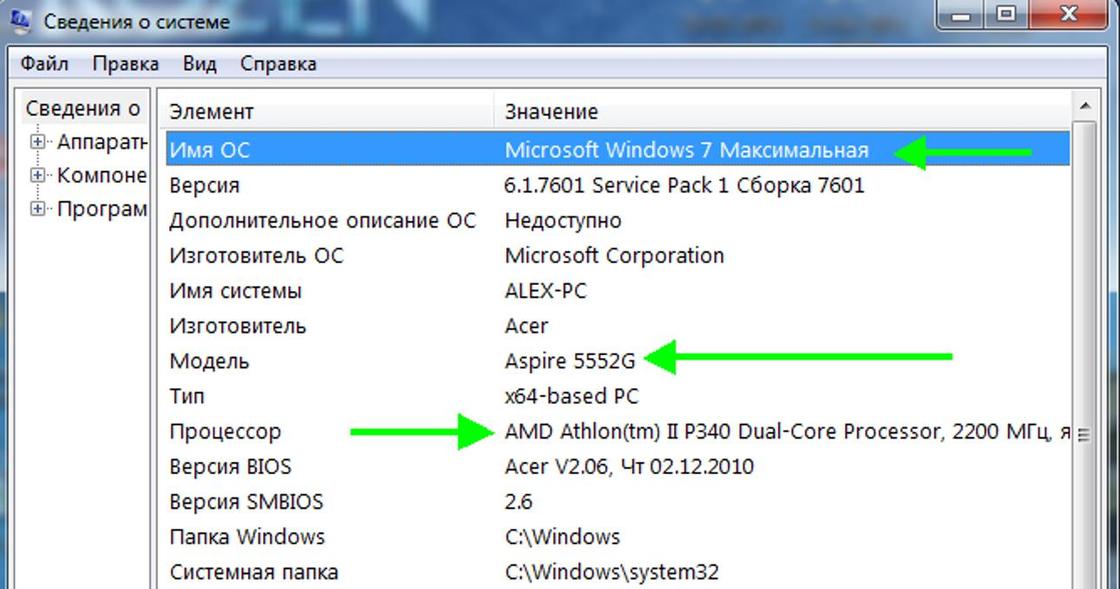 Компьютеры, ноутбуки, мобильные устройства, ПО — здесь можно найти всё.
Компьютеры, ноутбуки, мобильные устройства, ПО — здесь можно найти всё.
Для просмотра характеристик своего Mac нужно выбрать в боковом меню This Mac. В окне продукта информация разбита на категории и отображается на соответствующих вкладках.
Единственный минус заключается в том, что Mactracker не анализирует оборудование, а берёт данные из каталога и показывает только стандартные модели. Поэтому если вы делали апгрейд, скажем, памяти или накопителя — это не будет отражено в сводке.
Как узнать характеристики компьютера с Linux
1. Утилита HardInfo
На компьютерах с Linux удобно просматривать параметры оборудования через утилиту HardInfo. В ней наглядно отображается информация обо всех установленных компонентах — от процессора и видеокарты до плат расширения и USB.
HardInfo входит в состав большинства дистрибутивов и отображается под названием «Информация о системе и тестирование» (в меню «Администрирование»). Если утилиты нет, её можно установить с помощью команды терминала sudo apt-get install hardinfo.
2. Команда lshw
Тем, кто привык пользоваться командной строкой, можно порекомендовать утилиту lshw, которая выводит огромное количество информации об установленном оборудовании и позволяет узнать характеристики компьютера. Как правило, она входит в состав дистрибутивов, но если её нет, то исправить это можно командой sudo apt-get install lshw.
Для запуска утилиты достаточно ввести в терминале sudo lshw и подтвердить действие вводом пароля администратора. Для более краткого и удобного представления лучше добавить параметр -short, то есть воспользоваться такой командой: sudo lshw -short.
Читайте также 🔧💻🖥
Как узнать реальные характеристики компьютера
Характеристики компьютера влияют на его функционал и возможности. К ним относится тип процессора и памяти, объем и тактовая частота, видеокарта, жесткий диск и многое другое.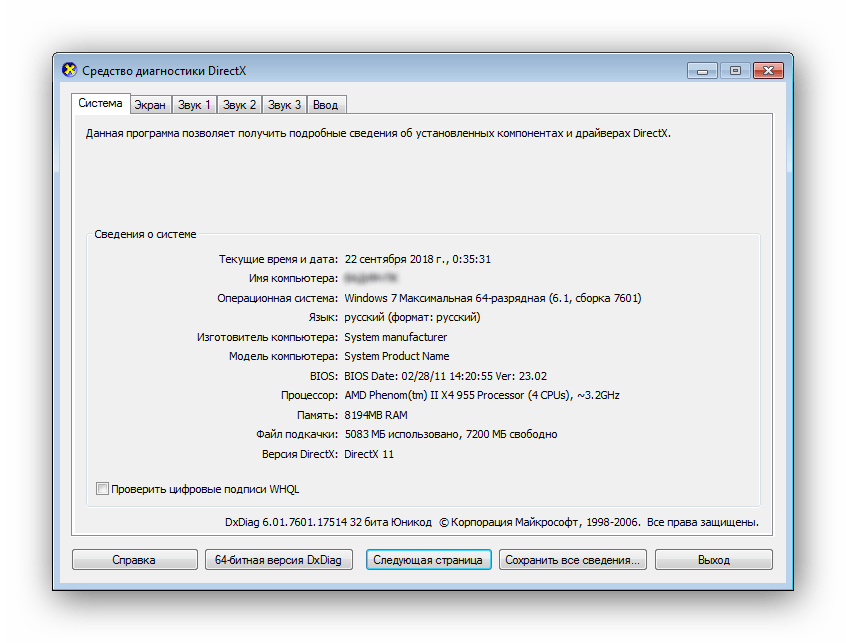 Характеристики компьютера — это полезная информация при скачивании и установке игр или драйверов, при скачивании и работе с программами, предъявляющими к компьютеру особые требования, для увеличения оперативной памяти и еще по многим причинам. В различных ситуациях характеристики компьютера являются нужной информацией для его владельца. Узнать исчерпывающие сведения о компьютере можно несколькими способами при помощи встроенных в него программ:
Характеристики компьютера — это полезная информация при скачивании и установке игр или драйверов, при скачивании и работе с программами, предъявляющими к компьютеру особые требования, для увеличения оперативной памяти и еще по многим причинам. В различных ситуациях характеристики компьютера являются нужной информацией для его владельца. Узнать исчерпывающие сведения о компьютере можно несколькими способами при помощи встроенных в него программ:
- Самый первый метод извлечения информации – это чтение характеристик при запуске системы. На мониторе появляются записи, отражающие все характеристики компьютера, информация по BIOS. Как правило, запуск длится недолго. Для того чтобы успеть запомнить или записать интересующие вас характеристики, следует нажать на кнопку «Pause/Break. Запуск системы становится на паузу, и снять его с паузы для продолжения процесса запуска можно при помощи нажатия кнопки «Esc». Первый способ подходит, преимущественно, для стационарных компьютеров, поскольку при запуске работы ноутбука данные характеристики чаще всего не отражаются, и пользователь видит только конечный результат — включение.

- Второй метод подходит и для стационарного компьютера, и для ноутбука. Узнать характеристики компьютера можно при помощи вспомогательной утилиты, установленной операционной системой, которая так и называется «Сведения о системе». Найти ее можно следующим образом: через меню «Пуск» заходим в пункт «Программы», в подпункт «Стандартные», в раздел «Служебные» и, наконец, «Сведения о системе». В этом разделе отражается полная информация о компьютере, включая аппаратные ресурсы, компоненты и программную среду.
- Вышеупомянутую утилиту «Сведения о системе» можно открыть другим способом, а именно, через поиск на панели управления. Итак, заходим в меню «Пуск», затем в пункт «Панель управления» и набираем в поиске слово «Выполнить». Заменить данные действия можно нажатием сочетания клавиш Win + R. Компьютер находит классическое приложение по поиску программ и папок. В открывшемся окошке нужно набрать комбинацию цифр «msinfo32» или «dxdiag» и нажать «ОК». В первом случае (при наборе «msinfo32») перед нами открываются сведения об основных характеристиках компьютера.
 Во втором случае (при наборе «dxdiag») появляется информация об устройстве, драйверах и возможностях DirectX (вывод графики).
Во втором случае (при наборе «dxdiag») появляется информация об устройстве, драйверах и возможностях DirectX (вывод графики). - Узнать тип процессора, объем оперативной и кэш-памяти, видеоадаптер, идентификационный номер, тип операционной системы, тактовую частоту и другие параметры компьютера можно через ярлык «Мой компьютер». Открывать его не нужно. Нажав правой кнопкой мыши на ярлык, выбираем опцию «Свойства». В появившемся окошке отражена краткая информация об операционной системе и основные характеристики аппаратного обеспечения – процессор, память и тип системы. Слева внизу есть раздел «Счетчики и средства производительности», где можно найти оценку характеристик компьютера. Справа в «Свойствах» есть также раздел для просмотра информации по видеокарте, производительности и памяти компьютера «Отображение и печать подробных сведений о производительности компьютера и системе».
Так, при помощи встроенных утилит любой пользователь может распознать самые необходимые характеристики интересующего его компьютера.
Как узнать характеристики своего компьютера
В большинстве случаев знать характеристики своего компьютера необходимо по различным причинам. К примеру для установки windows 10 требуемый минимальный объем оперативной памяти составляет 4 ГБ, если будет меньше, то система попросту не установится, поэтому неплохо было бы узнать скольким объемом памяти обладает ваш компьютер. Ну это конечно самая простенькая причина, ниже поговорим еще о нескольких.Так же во многих современных, мощных по функционалу программах, требуются определенные минимальные системные характеристики, с которыми она будет работать без каких либо сбоев. Если условия не выполняются программа в большинстве случаев вообще не запустится.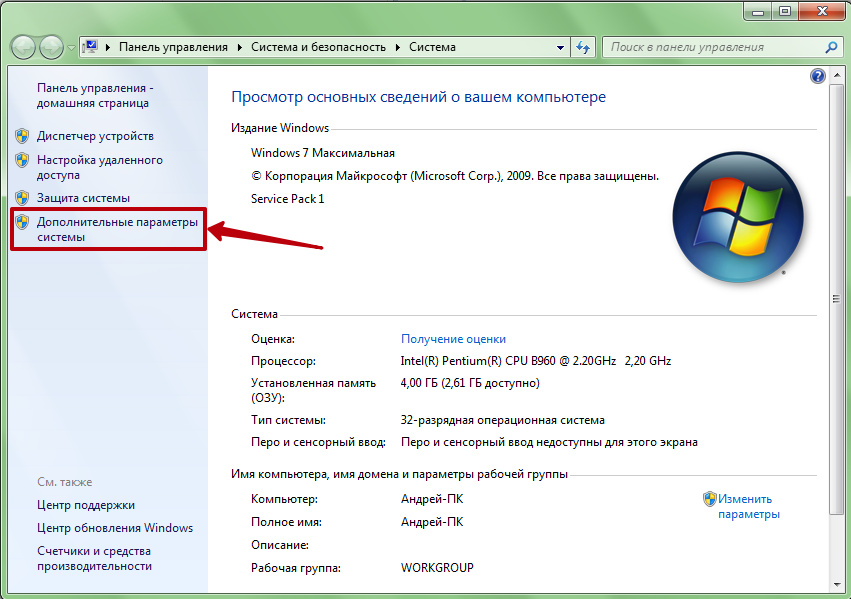 Та же история и с играми. И вообще покупая в магазине новую видеокарту или процессор не важно, консультант всегда поинтересуется, какое у вас стоит оборудования, чтобы подобрать подходящее для вас.
Та же история и с играми. И вообще покупая в магазине новую видеокарту или процессор не важно, консультант всегда поинтересуется, какое у вас стоит оборудования, чтобы подобрать подходящее для вас.
Случай из жизни, на работе меня попросили собрать информацию о характеристиках со всех компьютеров находящихся в организации, их более 20 и конечно это работа заняла бы у меня достаточно большое количество времени, но благо существую определенные программы с помощью которых можно сразу собрать всю информацию о компьютере. В данной статье разберем способы определения характеристик своего компьютера как с помощью системных инструментов так и с помощью сторонних утилит.
Определяем характеристики своего компьютера с помощью системных инструментов
Одним из самых простых и банальных способов, узнать системные характеристики своего компьютера, является просмотр их в свойствах моего компьютера. Для этого жмем правой кнопкой мыши по иконке компьютера и выбираем пункт свойство(иконка не должна быть ярлыком).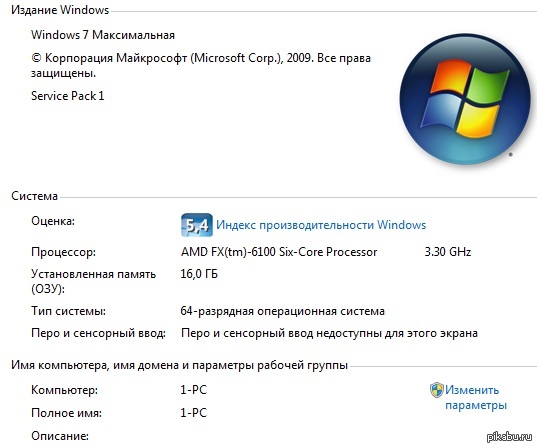
В открывшемся окне сведений о вашем компьютере, мы можем определить такие характеристики как процессор и оперативная память, а так же узнать разрядность установленной системы. Для просмотра другого установленного оборудования, перейдем в диспетчер устройств.
Здесь можно посмотреть информацию об установленном видеоадаптере, дисковых устройств, сетевых устройств и т.д. Кстати если видеокарта у вас не определена и вы не в курсе какая модель установленна на вашем компьютере, то читайте статью Как узнать какая видеокарта стоит на компьютере.Ну конечно нам этой информации маловато, поэтому читаем дальше.
Еще один встроенный способ, узнать путем системного инструмента сведений о системе. Для перехода вызываем консоль «выполнить«, одновременным нажатием клавиш +r. Где вводим команду msinfo32
В открывшемся окне сведений пройдя по пунктам, можем узнать уже намного больше характеристик, которых будет достаточно для ознакомления со своим оборудованием. Но если вам и этого будет мало, то идем дальше.
Но если вам и этого будет мало, то идем дальше.
Познакомимся с еще одним встроенным способом, узнать свои характеристики. Он так же, осуществляется путем ввода команды в строку консоли «выполнить«. Итак вводим команду dxdiag и жмем OK.
Команда вызывает средство диагностики DirectX, в котором можно узнать базовую информацию об оборудовании. На вкладке система находится информация о процессоре и оперативной памяти, а так же какой объем оперативки используется в данный момент.
Перейдя во вкладку экран, знакомимся с нашей видеокартой.
Узнать характеристики своего компьютера с использованием сторонних утилит
Ну моей самой любимой программой по подробному изучению характеристик своего компьютера, является AIDA64, она определяет всю информацию о наших комплектующих, вплоть до псевдонима центрального процессора. Данная утилита платная, но благо имеет 30-ти дневный пробный период. Скачать ее можно с официального сайта, по ссылке https://www.aida64.com/downloads, либо с других сайтов, написав в поисковике название программы.
Скачать ее можно с официального сайта, по ссылке https://www.aida64.com/downloads, либо с других сайтов, написав в поисковике название программы.
В пункте ЦП, находится информация о характеристиках именно центрального процессора.
Во вкладке отображения, можно узнать все о видеокарте и всем что связанно с отображением.
Так же ознакомится о всем, что связанно с оперативно запоминающим устройством. В общем все, что вам нужно узнать о характеристиках своего компьютера, узнаете в данной программе.
Еще одна небольшая программка под названием CPU-Z, в ней тоже имеется достаточно подробное описание данных об оборудовании. Скачать ее можно с официального сайта http://www.cpuid.com/. Переходя по вкладкам смотрим интересующую информацию. Во вкладке ЦП имеется подробное описание центрального процессора.
Вкладка память, показывает необходимые данные об оперативке.
Графика располагает информацией о видеокарте.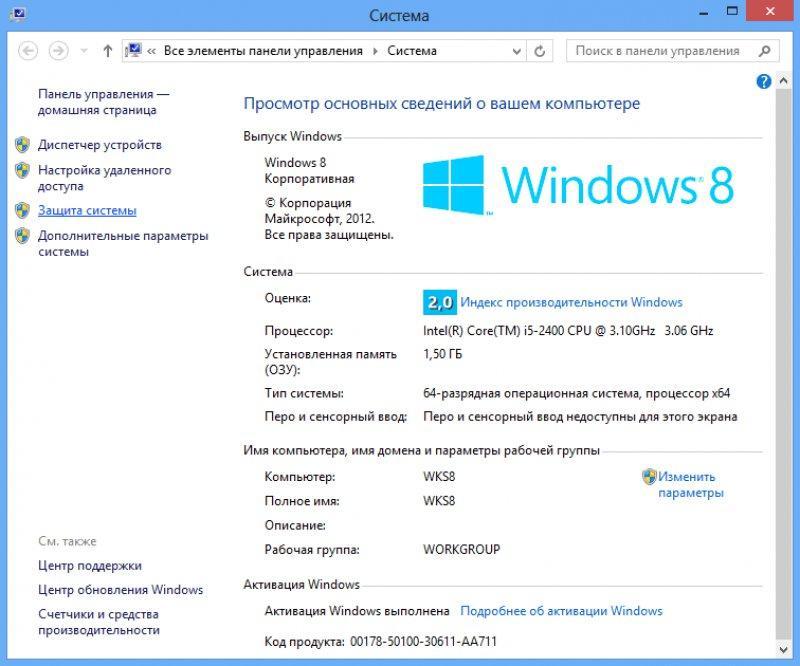
И последняя утилита с которой хочу вас познакомить это PC Wizard, программа старенькая и уже вроде не поддерживается, но тоже хорошо справляется со своими обязанностями, показывая необходимые характеристики о компьютере. Для ее скачивания обратитесь к поисковикам.
Оставляйте своё мнение о данной статье, ну и конечно же задавайте свои вопросы, если у вас что-то вдруг пошло не так.
Спасибо за внимание!
Статьи рекомендуемые к прочтению:
Как посмотреть характеристики компьютера на Windows 10
В Windows 10 можно узнать характеристики оборудования компьютера или ноутбука, таких компонентов как процессор, видеокарта, оперативная память, материнская плата, версия BIOS и драйвера видеокарты, и многое другое.
Как узнать характеристики оборудования компьютера
Вы должны понимать, что методы разные и будут показывать не все характеристики, которые вам нужны. К примеру, через параметры мы сможем узнать версию Windows, общий объем памяти, модель и частоту процессора, но не сможем узнать, какая видео карта.
К примеру, через параметры мы сможем узнать версию Windows, общий объем памяти, модель и частоту процессора, но не сможем узнать, какая видео карта.
1. Через параметры
Данным простым и быстрым способом, можно посмотреть информацию о процессоре, оперативной памяти и архитектуре.
- Нажмите «Пуск» и щелкните на иконку шестеренки, чтобы открыть «Параметры«.
- Выберите «Система» и внизу нажмите «О программе«.
- Справа найдите графу «Характеристику устройства«.
2. Через системную информацию
При помощи системной информации мы сможем узнать больше технической информации о всех компонентах компьютера.
- Нажмите Win+R и введите msinfo32.
- Выберите «Сведения о системы«, чтобы отобразить основной список.
- Вы сможете узнать марку, модель процессора и материнской платы.
- Развернув графу «Компоненты» > «Дисплей«, вы узнаете имя видеокарту.

3. Средство диагностики DirectX
- Нажмите Win+R и введите dxdiag.
- Во вкладке «Система» можно посмотреть характеристики BIOS, объема памяти, частоту процессора, версию DirecX.
- Если перейти во вкладку «Экран», узнаем информацию о видеокарте её объеме и версию драйвера.
4. При помощи PowerShell
Запустите PowerShell от имени администратора и введите ниже команду, чтобы узнать характеристики ПК:
5. При помощи CMD
Запустите командную строку от имени админ и введите команду:
Загрузка комментариев
Как узнать минимальные системные требования своей программы. Где посмотреть характеристики компьютера
Которые необходимы для определения совместимости с тем или иным софтом (программами, играми и так далее). Знать характеристики своего ПК должен каждый владелец. В данной статье вы прочтете, как узнать системные требования своего компьютера.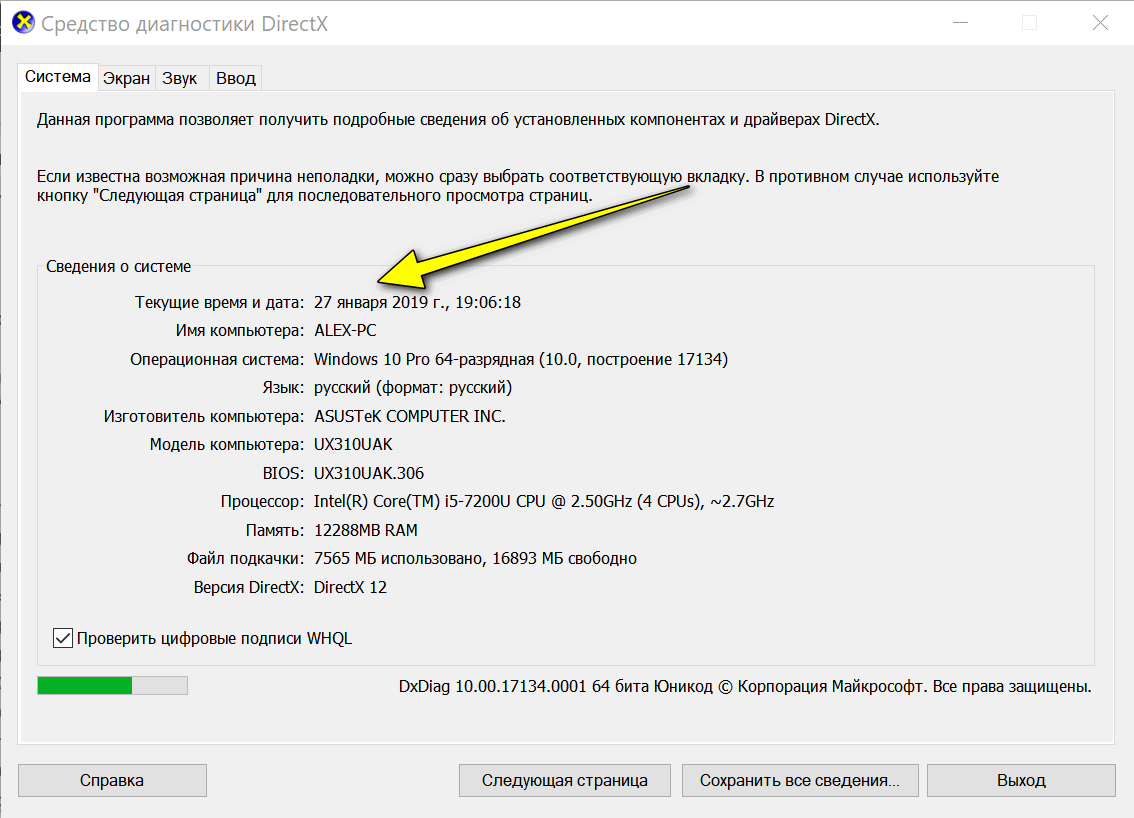
Для чего это нужно?
Многие пользователи, особенно неопытные, часто сталкиваются с проблемами запуска игр и программ. Все из-за того, что они не знают характеристик своего ПК, поэтому не могут определить, запустится игра у них или нет. В стандартных средствах операционной системы Windows имеется множество различных способов того, как узнать системные требования своего компьютера. Разберем каждый подробно.
Первый способ
Самый простой метод нахождения характеристик ПК рассмотрим первым. Сначала нужно зайти в свойства вашего компьютера. Найдите на рабочем столе ярлык «Компьютер» и нажмите на него правой кнопкой. В контекстном меню нажмите на «Свойства» и откройте их. Появится окно с описанием характеристик вашего компьютера. Здесь вы найдете описание установленной операционной системы, характеристики «железа» и среднюю оценку производительности.
Поскольку все системные требования для игр и программ указываются в виде точных характеристик, то лучше обратить внимание на раздел «Система». В нем написаны все данные об оперативной памяти, процессоре, (что немаловажно) и прочее. Теперь вы разобрались, как узнать системные требования своего компьютера самым простым способом. Но то, что написано в свойствах, далеко не все характеристики ПК. Где же найти остальные?
В нем написаны все данные об оперативной памяти, процессоре, (что немаловажно) и прочее. Теперь вы разобрались, как узнать системные требования своего компьютера самым простым способом. Но то, что написано в свойствах, далеко не все характеристики ПК. Где же найти остальные?
Второй способ
Для этого вам понадобится «Диспетчер устройств». В нем находится более подробная информация о всем установленном «железе», а также о драйверах и многом другом. Через него же осуществляется управление всеми элементами — подключение, отключение, удаление и установка драйвера. Рекомендуется этот способ для более опытных пользователей. В «Диспетчере» вы найдете характеристики вашей видеокарты, которых нет в свойствах компьютера.
Разберемся, как узнать системные требования своего компьютера через Вышеописанным методом заходим в окно «Свойства». В левой колонке находим кнопку «Диспетчер устройств». В отдельном окне появится список со всеми подключенными устройствами. В списке найдите пункт «Видеоадаптеры» и посмотрите название графической карты. В «Свойствах» можно найти объем памяти, разрядность шины и так далее, что пригодится для сравнения с системными требованиями для игр.
В «Свойствах» можно найти объем памяти, разрядность шины и так далее, что пригодится для сравнения с системными требованиями для игр.
Как узнать параметры своего компьютера третьим способом?
Чтобы узнать абсолютно всю информацию по видеокарте, можно воспользоваться командой в строке запуска. Для этого нажмите «Выполнить» в Пуске. В открывшемся окне впишите dxdiag и подтвердите. После чего откроется окно Здесь вы найдете все данные о характеристиках видеокарты, параметры экрана, драйвера, звуковой карты и так далее.
Как узнать системные требования компьютера сторонними способами?
Если вам необходимо быстро проверить совместимость компьютера с любой игрой, не вдаваясь в подробности, то воспользуйтесь сайтом Can You Run It. Зайдя на него, вы автоматически скачаете плагин на компьютер, который выполнит сканирование вашего оборудования. На сайте выберите нужную игру из списка и подождите. Сервис выдаст полную таблицу с результатами по каждому компоненту и даже посоветует оптимальные настройки качества графики для вашего «железа».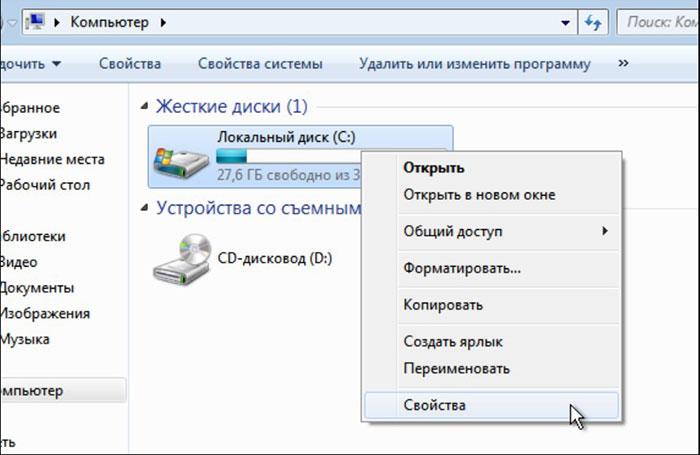 Сайт экономит время и позволяет вам не вникать в параметры ПК.
Сайт экономит время и позволяет вам не вникать в параметры ПК.
Друзья привет! Сегодня я расскажу вам о том, как посмотреть характеристики компьютера на windows 7. Пост небольшой и в принципе здесь ничего интересного. Я думаю все знают и понимают как получить нужные сведения о своём компьютере. Конкретно в этом посте я рассмотрю все стандартные способы получения характеристик компьютера с системой windows 7, хотя они подойдут и для других. Ну что, приступим?
1. Окно «Система»
Что вы сможете узнать? Сможете узнать наименование процессора, который установлен в вашем системном блоке. Объем оперативной памяти, она же ОЗУ. Тип системы , а также разрядность процессора соответственно. Об этом кстати я недавно накатал пост, ссылку я выделил. Далее идут прочие характеристики, основные я перечислил. Так как же все таки открыть окно «Система»? Данная информация приведена ниже, которая состоит из нескольких способов. Вы можете воспользоваться любым из них и посмотреть характеристики вашего компьютера.
Первый: я думаю абсолютно у всех присутствует ярлык «Мой компьютер» на рабочем столе. При помощи него можно буквально в 3-5 секунд открыть окно «Система» и узнать некоторые характеристики. Для этого нажмите по нему правой кнопкой мыши, тем самым вызвав контекстное меню. Затем нажмите «Свойства» и воля все получилось!
Кстати говоря, если ярлык создан искусственно, то запустится не то окно, которое хотелось бы увидеть. Как определить? Определяется просто, если у ярлыка есть реально значок ярлыка, то увы ничего не выйдет. Если ярлык отображается как *.exe файлы, то все выйдет. Чтобы создать такой ярлык не ярлык, воспользуйтесь четвертым способом. Там я немного описал что да как делается.
Второй: открыть можно при помощи «Панели управления». Панель управления можно открыть несколькими способами. К примеру через меню «Пуск» или ввести команду control в cmd. После открытия необходимо нажать на «Система и безопасность» и кликнуть на «Система». Это если у вас отображение в виде «Категорий», а вот если «Крупные» или «Мелкие» значки, то сразу найдите и кликните по «Система». Таким образом вы откроете окно свойств.
Это если у вас отображение в виде «Категорий», а вот если «Крупные» или «Мелкие» значки, то сразу найдите и кликните по «Система». Таким образом вы откроете окно свойств.
Третий: Через поиск в «Пуске». Откройте и напишите слово «Система» и выберите необходимый результат поиска.
Четвертый: Снова через меню «Пуск». Необходимо открыть и кликнуть правой кнопкой мыши по слову «Компьютер» и выбрать «Свойства». Кстати там есть пунктик «Отображать на рабочем столе», если ярлык «Мой компьютер» создан искусственно, то кликните. На рабочем столе появится новый значок, а старый можно удалить. Эта та самая информация, которую я пообещал еще в первом пункте.
2. Диспетчер устройств
Диспетчер устройств — это компонент windows, который включает в себя сведения о подключенных устройствах. При помощи него можно обновлять или удалять драйвера этих устройств, определять и изменять параметры работы какого-либо устройства. Также можно узнать корректность работы подключаемых компонентов.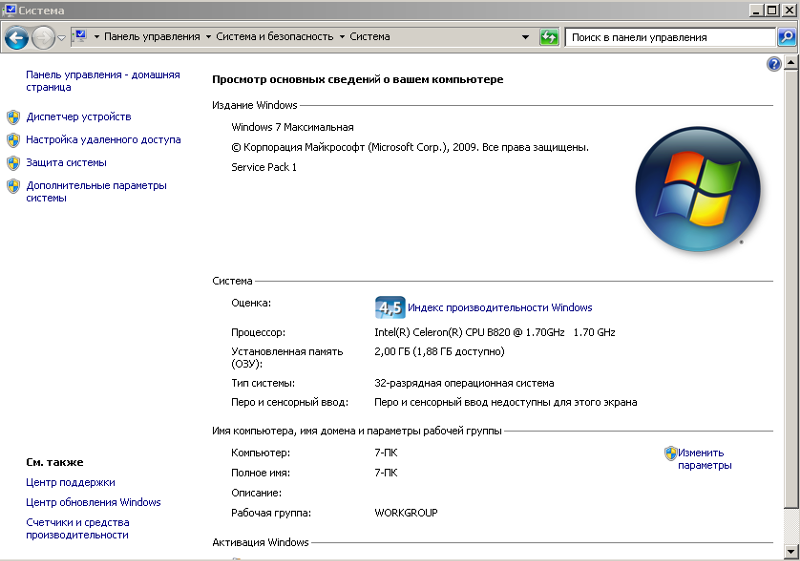 Одним словом, хорошая штукенция.
Одним словом, хорошая штукенция.
Как запустить? Это уже почти риторический вопрос, поскольку я на него ответил еще в первом пункте. То есть вам потребуется открытое окно «Система» в котором слева нужно нажать на ссылку «Диспетчер устройств». Также можно открыть при помощи меню «Пуск» введя в поиск «Диспетчер устройств». Еще данный компонент запускается при помощи команды mmc devmgmt.msc в cmd или в «Выполнить» (Win + R).
3. Сведения о системе
Сведения о системе — это компонент windows (msinfo32.exe), который включает сведения о программном обеспечении (драйвера включительно) и компонентах системы. Также можно увидеть информацию о конфигурации оборудования.
Как запустить? Отвечаю. Как всегда через меню «Пуск» вбив в строке поиска «Сведения о системе». Через командную строку набрав команду msinfo32 или в «Выполнить» (Win + R) вбив туда ту же команду.
4. Средство диагностики DirectX
Тоже неплохой вариант, а главное стандартный.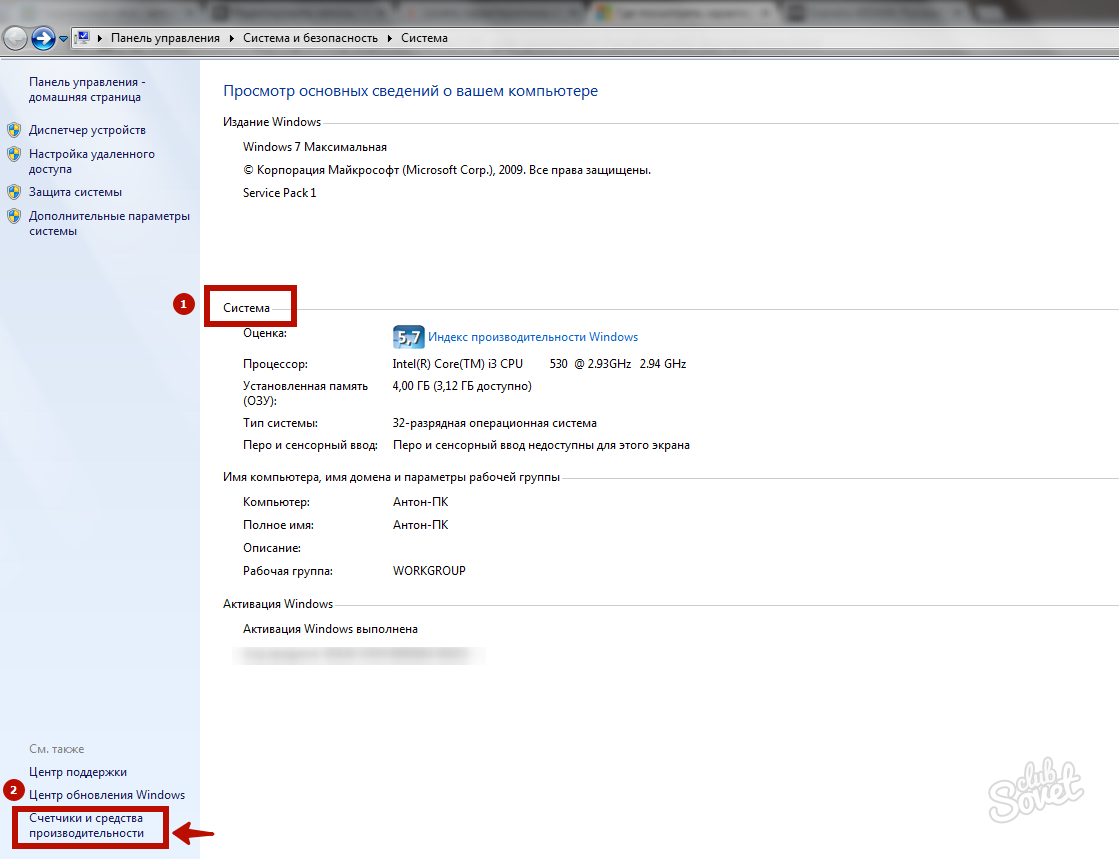 Что означает стандартный? Я часто употребляю это слово. Если речь идет о windows, то стандартный значит уже имеющийся. В данном случае это касается программ. Они уже имеются и не нужно никуда лезть в интернет и что-то качать.
Что означает стандартный? Я часто употребляю это слово. Если речь идет о windows, то стандартный значит уже имеющийся. В данном случае это касается программ. Они уже имеются и не нужно никуда лезть в интернет и что-то качать.
Так как запустить? Очень просто! В командной строке она же cmd или в «Выполнить» (Win + R). Команда для запуска: dxdiag . Расписывать о том, какие сведения можно получить я не стану, так как на скриншоте, который выше все видно. К тому же вы и сами можете забежать и посмотреть туда.
5. При помощи сторонних программ и не только
Данный вариант мне нравится больше так как он дает более качественный результат. Те способы, что были выше тоже могут пригодится. Например если нужно посмотреть характеристики компьютера на рабочем месте вашей работы, а программ под рукой нет. Хотя кто мешает заранее скачать portable версию какой-нибудь программы и закинуть ее на флешку для дальнейшего использования. Тоже не плохой вариант, но я думаю, что никто с собой накопители не таскает. Хотя если работа требует то тут конечно да, а вот если нет, то не думаю.
Хотя если работа требует то тут конечно да, а вот если нет, то не думаю.
Рассказывать о той или иной программе я не стану. Уже махнул рукой, ибо проще дать ссылку. Поэтому кому интересно, то смотрите . Там я рассмотрел 3 программы, а именно: Aida64, Speccy, CPU-Z. Хотя рассмотрел грубовато сказано, скорее упомянул о них и привел ссылки для скачивания. Переходите по ссылке, которую я указал чуть выше в этом абзаце. Вы попадете сразу туда куда надо и спускаться по статье не будет необходимости. Откроется то, что нужно.
Есть еще один способ раздобыть информацию, но только конкретно о windows 7. Выделять целый пункт я на него не стал, так как тут информации всего ничего. В общем запустите командную строку (cmd.exe) и введите туда вот эту команду: . Результат я заскринил, смотрим ниже. Возможно кому-нибудь это пригодиться.
На этом я закончу свой пост. Спасибо что дочитали до конца. Если у вас возникли какие-либо вопросы или хотите что-то дополнить, то обязательно пишите в комментариях.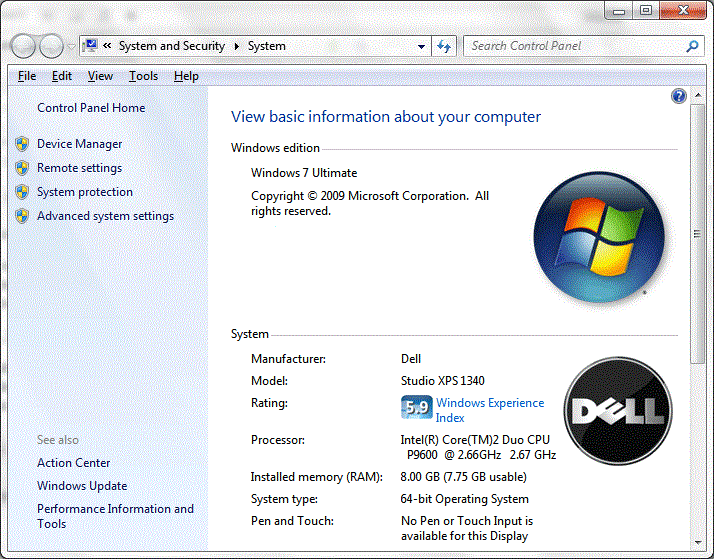 Без ответа никто не останется. Если не хотите пропускать новостишки моего блога, то можете подписаться
на него.
Без ответа никто не останется. Если не хотите пропускать новостишки моего блога, то можете подписаться
на него.
С вами был , всем пока.
В детстве мы спрашивали друг у друга: «Какой у тебя Пентиум»? Большинство отвечали, что у них компьютер Pentium IV, но всегда находились дети, желающие быть лучше всех и уже владеющие Pentium V, который так и не был никогда выпущен компанией Intel.
Но не будем их осуждать. Тогда никто из нас понятия не имел, как узнать технические характеристики своего компьютера. Пользовались сведениями, полученными от родителей или продавца при покупке. Сейчас тоже можно обойтись этими авторитетными источниками информации, но когда речь заходит о технических характеристиках, лучше посмотреть их самому.
Как узнать характеристики своего компьютера
Информация при загрузке
Когда вы включаете компьютер, на мгновение появляется исписанный черный экран с какими-то значками. На нем вы можете увидеть, какие кнопки нажимать для входа в BIOS, запуска Boot Menu.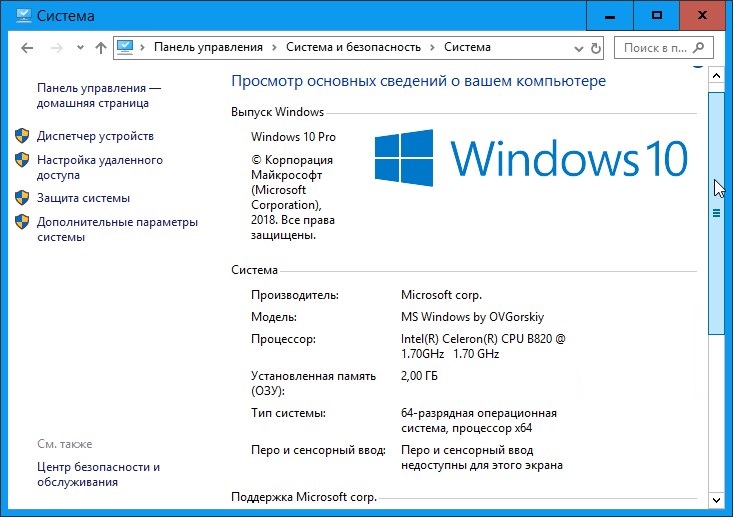
Здесь же есть совсем немного техпараметров ПК. Экран пропадает слишком быстро, чтобы переписать с него данные, поэтому без идеальной фотографической памяти не обойтись. Хотя говорят, что если нажать клавишу Pause Break, то загрузка замрет. Чтобы она обратно «отмерла», нажмите Esc.
Свойства системы
Максимум, что вы сможете узнать с загрузочного экрана – версию BIOS да модель процессора. Этого мало, чтобы сказать, что вы знаете характеристики своего компьютера. Поэтому после загрузки Windows повремените с запуском браузера. Сначала посмотрите свойства системы:
Здесь уже куда больше интересной информации. Как видите, у меня стоит «семерка», а «железо» не отличается свежестью. Будь сейчас 2008 год, мой комп был бы зверь-машиной, а в 2016 он больше похож на тихого офисного клерка: Word, Excel, интернет.
Если той информации, которую вы нашли в свойствах, не хватает, то используйте другой инструмент Windows, который называется «Сведения о системе».
Тут уже глаза немного разбегаются от обилия характеристик.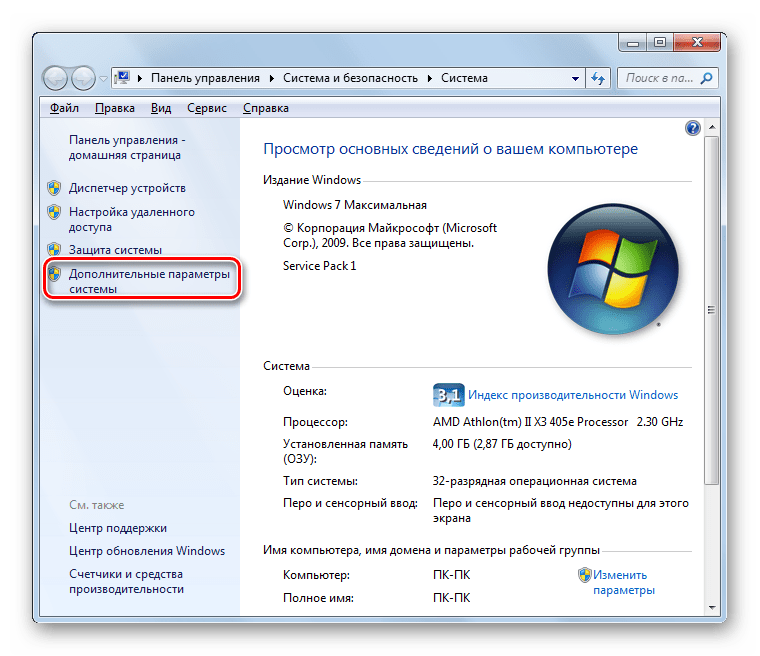 Процессор, материнская плата, версия BIOS, видеокарта, объем оперативной памяти, размер файла подкачки, даже часовой пояс, который больше не имеет значения. Если хотите узнать о системной плате еще больше, то посмотрите отдельную статью, посвященную тому, как на компьютере. После ознакомления с этими данными никто не рискнет обвинить в том, что вы не знаете технические параметры своего ПК.
Процессор, материнская плата, версия BIOS, видеокарта, объем оперативной памяти, размер файла подкачки, даже часовой пояс, который больше не имеет значения. Если хотите узнать о системной плате еще больше, то посмотрите отдельную статью, посвященную тому, как на компьютере. После ознакомления с этими данными никто не рискнет обвинить в том, что вы не знаете технические параметры своего ПК.
Можно использовать и другие инструменты Windows: например, диспетчер устройств или средство диагностики DirectX, которое я уже упоминал, рассказывая, как узнать, стоит на компьютере. В этих системных приложениях тоже отображается куча информации о системе и комплектующих, так что «какой у вас Пентиум» вы будете знать точно.
Программы для мониторинга
Не хватает характеристик? Хотите знать, сколько задержка RAS# в CAS# (tRCD) у оперативной памяти или поддерживает ли центральный процессор распараллеливание (спорим, вы тоже не смогли прочитать это слово с первого раза)? Тогда забудьте про малоинформативные инструменты Виндовс и воспользуйтесь специальным софтом для мониторинга ПК.
Первая программа, которая мне приходит на ум, когда я слышу слово «мониторинг» по отношению к компьютерной технике – это Speccy. Я рассказываю о ней так часто, что компания Piriform уже должна приплачивать за рекламу. Но это бесплатная утилита, поэтому вознаграждения я не дождусь.
Запустите Speccy и подождите, пока программа познакомится с комплектующими ПК. Когда оборудование представится, Speccy великодушно «сольет» вам все полученные сведения, включая температуру процессора, материнской платы, видеокарты и накопителя. Если общей информации мало, погуляйте по вкладкам. Половину значений придется гуглить, зато узнаете много нового о своем компе.
Speccy не одна такая любознательная. Есть еще программа AIDA64, которая тоже расскажет всё о компьютере, и утилиты для комплектующих – GPU-Z для видеокарты, CPU-Z для процессора, материнской платы, ОЗУ и т.д. AIDA64 раньше называлась Everest, и это действительно вершина мониторинга.
Одна проблема – программка платная, в демо-доступе работает только месяц. Но показывает она даже больше информации, чем Speccy, хотя и продукт от Piriform тоже для настоящих компьютерных гиков.
Но показывает она даже больше информации, чем Speccy, хотя и продукт от Piriform тоже для настоящих компьютерных гиков.
Узнать информацию о своем любимом компьютере очень просто, однако многие пользователи (особенно новички) не знают, как это сделать. Существует множество способов, как посмотреть параметры ПК , и мы сегодня с Вами самые известные рассмотрим. Для чего вообще узнавать информацию о компьютере? К примеру, все знают, что перед покупкой какой либо компьютерной игры необходимо просмотреть ее системные требования (минимальные, рекомендуемые). Там указывается частота процессора, объем видеопамяти, объем игры, количество оперативной памяти, операционная система и пр. Так вот, чтобы сравнить каждый параметр, необходимо знать информацию о своем компьютере, а уже после проанализировать: сможет ли потянуть машина выбранную игру.
Или решили Вы перейти на новую операционную систему Windows 10, однако не знаете будет ли она работать стабильно на Вашем компьютере. В таком случае нужно сравнить свои параметры с системными требованиями Windows. Давайте же приступим!
В таком случае нужно сравнить свои параметры с системными требованиями Windows. Давайте же приступим!
Узнаем общие сведения о системе и компьютере
Для просмотра информации о операционной системе, пользователе, процессоре и объеме оперативной памяти достаточно зайти в окно Системы. В Windows 10 или 8 нажмем правой кнопкой мыши по меню Пуск и выберем пункт «Система»,
Откроется окно, где будет отображаться основная информация о компьютере.
Если у Вас Windows 7, то нажмите на рабочем столе по значку «Компьютер» правой кнопкой мыши и выберете «Свойства»,
После откроется такое же окно, где Вы сможете увидеть инфу о процессоре, оперативе, системе, пользователе.
Просматриваем информацию, используя средство диагностики DirectX
В операционной системе Windows есть интересное окошко под названием Средство диагностики DirectX, где можно найти много полезной информации о системе и ПК. Чтобы вызвать это окно нажмем Win + R и вобьем команду dxdiag
После этого откроется окно Средство диагностики DirectX,
Как видите, отображается некоторая информация. Если выбрать вкладку «Экран», то можно увидеть параметры своей видеокарты, более того можно произвести диагностику видеоадаптера и других устройств DirectX.
Если выбрать вкладку «Экран», то можно увидеть параметры своей видеокарты, более того можно произвести диагностику видеоадаптера и других устройств DirectX.
Узнаем параметры системы в командной строке
Друзья, давайте зайдем в командную строку и пропишем команду, благодаря которой можно увидеть подробную информацию о компьютере. Для этого нажмем комбинацию клавиш Win + R и наберем команду cmd , этим мы вызовем командную строку,
В открывшемся окне вбиваем команду systeminfo и наживаем Ввод,
Как видно, откроется основная информация о Вашем компьютере, вплоть до того когда была установлена операционная система, сколько сетевых адаптеров стоит, тип системы, имя пользователя и многое другое. Данные действия можно сделать не только в Windows 10, но и в предыдущих релизах (8, 7, XP).
Просмотр сведений о компьютере с помощью программы AIDA64
Существуют специальные сторонние программы, которые предназначены для определения железа (параметров) компьютера. Помню, была когда то незаменимая программа Everest для показа подробнейшей информации ПК, которой не было равных. А потом, я так понял, владельцы утилиты поменялись и появилась дополненная программа с именем AIDA64. Как раньше, так и сейчас программа отображает самую подробную инфу о каждой железке Вашего компьютера. Давайте скачаем софтину по адресу http://www.aida64.ru/download
Помню, была когда то незаменимая программа Everest для показа подробнейшей информации ПК, которой не было равных. А потом, я так понял, владельцы утилиты поменялись и появилась дополненная программа с именем AIDA64. Как раньше, так и сейчас программа отображает самую подробную инфу о каждой железке Вашего компьютера. Давайте скачаем софтину по адресу http://www.aida64.ru/download
Программа скачается, после устанавливаем ее. Сперва выберем язык а после нажимаем все время Далее. Если Вы все оставили по умолчанию, то ярлык AIDA64 покажется на рабочем столе.
Открываем и сразу же выскочит окошко, где нас предупредят о 30-ти дневной бесплатной версии программы. Здесь же можно ввести лицензионный ключ, если имеется.
Если нажмем крестик, то программа будет неполной, если введем ключ, то утилита будет работать легально и полноценно. Ниже в спойлере Вы сможете найти ключи для AIDA64 v4.60.3100 — 5.50.3600
Вы только присмотритесь сколько подробнейшей инфы за каждое устройство компьютера Вы сможете просмотреть.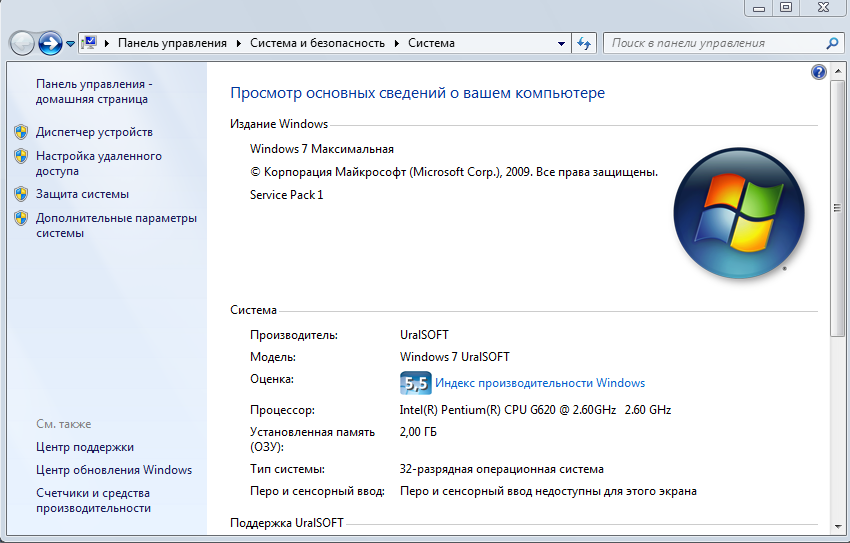
Данная утилита одна из лучших в своем направлении, поэтому советую использовать именно ее. Кстати, в ней можно узнать температуру каждой детали компьютера. Для этого перейдите в раздел «Компьютер» — «Датчики». Также можно протестировать некоторые устройства ПК, для этого перейдите в самый нижний радел «Тест».
Надеюсь, инструкция была полезной для Вас. Спасибо за внимание!
В современном мире компьютер — наш первый помощник в различных делах, будь то работа или отдых. Чтобы точно понимать, где предел его возможностей, необходимо знать параметры и характеристики. Найти и посмотреть их можно стандартными встроенными методами Windows 7 или с помощью внешнего программного обеспечения.
Зачем нужна информация о характеристиках компьютера с ОС Windows 7
Конечно, каждый обладатель персонального компьютера или ноутбука с операционной системой Windows 7 имеет приблизительное представление о его вычислительных мощностях и скорости работы в той или иной программе. Но бывают случаи, когда параметры, выраженные в числовых значениях, нужно знать более точно.
Но бывают случаи, когда параметры, выраженные в числовых значениях, нужно знать более точно.
Например, владелец ПК решает купить новую игру. Современные игры очень требовательны к ресурсам компьютера — может потребоваться хорошая видеокарта или более сильный процессор. Если текущие характеристики ПК не подходят под требования, геймер может задуматься о модернизации, то есть улучшении параметров компьютера, покупке новых или дополнительных элементов конфигурации. Тогда нужно будет учитывать совместимость новых компонентов с уже имеющимися, а значит, нужно знать их состав.
Проблема актуальна не только для любителей поиграть в компьютерные игры, но и для любого человека, так или иначе причастного к установке программ и приложений на компьютер. Программы обычно имеют минимальные системные требования, особенно это касается серьёзного профессионального ПО — графических пакетов, программ обработки 3D, издательских систем, мощных текстовых процессоров.
Можно определить верхнюю границу производительности ПК и опытным путём, когда установленная программа начнёт тормозить при выполнении определённых действий. Однако, зачем затрачивать лишнее время на её установку, если можно сразу посмотреть, соответствуют ли параметры ПК требованиям.
Тем более что сделать это можно легко и быстро как стандартными методами, то есть с помощью встроенных программ-утилит, так и путём установки дополнительного софта.
Однако, зачем затрачивать лишнее время на её установку, если можно сразу посмотреть, соответствуют ли параметры ПК требованиям.
Тем более что сделать это можно легко и быстро как стандартными методами, то есть с помощью встроенных программ-утилит, так и путём установки дополнительного софта.
Как узнать параметры, свойства и сведения ПК или ноутбука
Стандартные способы
В операционной системе Windows 7 уже есть набор встроенных программ и способов, чтобы быстро узнать параметры ПК, не прибегая к установке другого софта. Методы получения информации отличаются уровнем сложности вызова, так что пользователь может подобрать для себя наиболее удобные и легкодоступные варианты. Каждый пользователь ПК знает хотя бы два способа.
Различий для разных версий ОС нет. Данные способы сработают во всех версиях Windows 7: Home, Professional, Ultimate и других сборках.
Служебная утилита «Сведения о системе»
Запуска встроенной программы-утилиты сведений о системе производится в несколько щелчков мыши:

Вызов производится щелчком по значку компьютера
Вот, собственно, и всё, что нужно для просмотра сведений о системе. В открывшемся окне отобразится информация о версии операционной системы Windows 7, установленных обновлениях, лицензии. Далее прописаны сведения о характеристиках процессора, памяти ОЗУ, разрядности ОС, а также индекс производительности системы. Ниже — имя компьютера.
Главная часть окно содержит информацию об ОС, параметрах процессора и иные сведения
Горячие клавиши для вызова окна со свойствами системы
Ещё быстрее доступ к этому окну можно получить, используя сочетание горячих клавиш Win (значок окна Windows) + Pause/Break. Клавиша Pause/Break имеется на стандартных клавиатурах персональных компьютеров, однако может отсутствовать на клавиатурах ноутбуков, создатели которых стремятся к компактности и отказываются от некоторых редко используемых клавиш в угоду другим функциям.
Через панель управления
Не всегда бывает просто запомнить сочетания клавиш для разных программ. Не нужно отчаиваться. Стоит помнить, что в любом компьютере есть главный центральный пункт контроля всех устройств и параметров. Это «Панель управления». Достаточно запомнить, как её запустить, и вы всегда будете иметь доступ ко всем важным функциям и информации.
Не нужно отчаиваться. Стоит помнить, что в любом компьютере есть главный центральный пункт контроля всех устройств и параметров. Это «Панель управления». Достаточно запомнить, как её запустить, и вы всегда будете иметь доступ ко всем важным функциям и информации.
Функции разбиты по категориям
Если окно имеет такой вид, выбирайте пункт «Система и безопасность».
Если на экране отображаются значки с названиями, без разбивки по категориям, тогда следует сразу же перейти в пункт «Система». Сменить вид отображения на удобный вам можно в верхнем правом углу окна, параметр «Просмотр», затем изменить его на «Категория» или «Крупные/мелкие значки».
Отображение всех элементов панели управления без разбивки по категориям
После выбора соответствующего пункта, появится то же окно просмотра сведений о системе с информацией о версии Windows 7, свойствами процессора и другими данными.
Как открыть с помощью «Диспетчера устройств»
Часто для принятия решения о модернизации ПК бывает недостаточно сведений, представленных в окне свойств системы. Например, нужно знать точную модель процессора, звукового и видеоустройства или данные о других компонентах. Здесь на помощь приходит «Диспетчер устройств». В нём содержатся сведения абсолютно обо всех компонентах внутри вашего ПК и подключенных внешних устройствах.
Получить доступ к «Диспетчеру устройств» можно через окно «Свойств системы», со вкладки в левом боковом меню.
Для запуска диспетчера нужно выбрать соответствующий пункт в левом меню свойств системы
Сам «Диспетчер устройств» выглядит следующим образом и содержит список компонентов ПК, разбитых по категориям.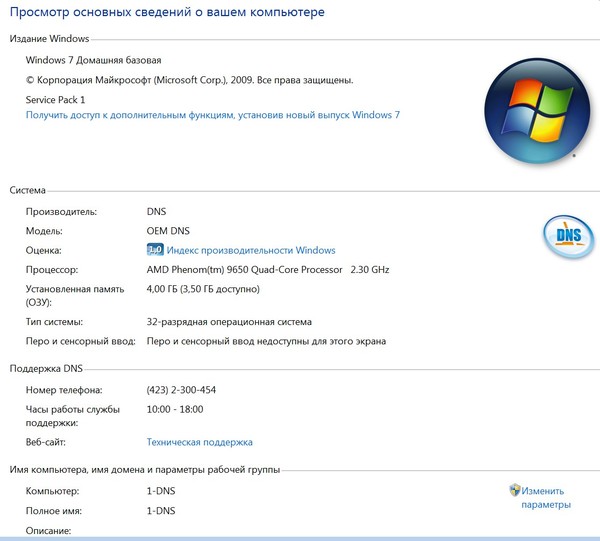 Для просмотра состава каждой категории нужно развернуть её щелчок по треугольнику с левой стороны от каждого пункта.
Для просмотра состава каждой категории нужно развернуть её щелчок по треугольнику с левой стороны от каждого пункта.
Диспетчер содержит сведения о компонентах с разбивкой по категориям
Помимо общей информации о составе аппаратного обеспечения ПК, «Диспетчер устройств» может сообщить ещё более ценную информацию — не пора ли обновить драйвер устройства или нет ли каких-либо конфликтов между устройствами. На каждый элемент списка можно щёлкнуть правой кнопкой мыши и выбрать пункт «Свойства», где будет представлена детальная информация о компоненте, установленных драйверах и другая информация, нужная в исключительных случаях. Конфликтующие устройства будут помечены жёлтым треугольником — по такому значку можно определить, что с компонентом имеется проблема, возможно, он несовместим с каким-то другим устройством, тогда надо переустановить компонент или обновить его драйвер.
Посредством командной строки
Чуть больше информации, чем окно «Сведения о системе», даёт запуск специальной утилиты через командную строку Windows 7.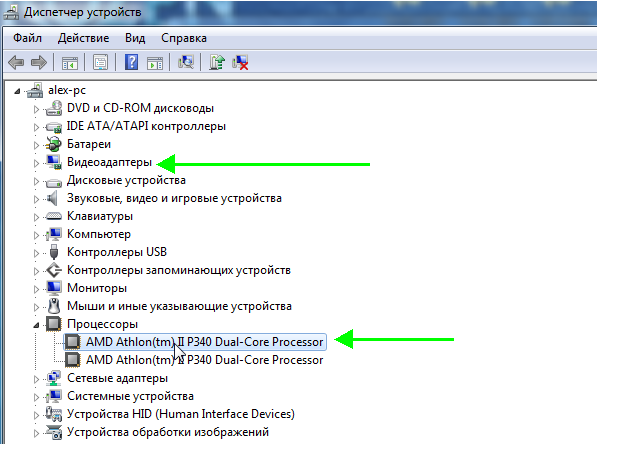
Результат выполнения команды systeminfo
Как открыть путём запуска апплета «Выполнить»
Апплет «Выполнить» также позволяет запустить окно свойств системы прямо из него, нужно только знать специальную команду.
Доступ к свойствам системы можно получить через команду control system
Если такой способ не сработал и выдаёт ошибку, попробуйте прописать в апплете полное название команды «control /name Microsoft. System» (без кавычек, с пробелом перед слэшем (косая черта) и без пробела после него). Нажмите кнопку «ОК».
System» (без кавычек, с пробелом перед слэшем (косая черта) и без пробела после него). Нажмите кнопку «ОК».
Полное наименование команды просмотра сведения о системе
Удобство этого способа заключается в том, что апплет «Выполнить» запоминает все ранее введённые вами команды. Достаточно приблизительно помнить, какие слова она содержит или с какой буквы начинается. При вводе этой буквы в строку, апплет выдаст все команды, которые вы вводили и которые начинаются с этой буквы.
Как проверить характеристики с помощью утилиты «Средство диагностики DirectX»
Детализированные сведения об основных устройствах можно получить с помощью «Средства диагностики DirectX», эта утилита также входит в состав системы.
 Следующие вкладки «Экран», «Звук», «Ввод» позволяют получить данные о соответствующих видео и аудиоустройствах, а также устройствах ввода, входящих в конфигурацию вашего компьютера.
Следующие вкладки «Экран», «Звук», «Ввод» позволяют получить данные о соответствующих видео и аудиоустройствах, а также устройствах ввода, входящих в конфигурацию вашего компьютера.Запуск утилиты производится через апплет выполнения и команду dxdiag
Как зайти через BIOS
Если указанных способов получения информации о системе всё ещё недостаточно, можно набраться решимости и «залезть» в самое ядро компьютера — в BIOS. В дополнение к основным сведениям там можно узнать, например, температуру жёсткого диска и процессора.
Данный способ узнать параметры не рекомендуется для новичков, так как, во-первых, для входа в БИОС потребуется определить его тип, чтобы найти нужную клавишу входа, ведь у всех производителей она отличается.
Во-вторых, нужно будет очень быстро нажать эту клавишу при загрузке ПК, так как на это даётся всего несколько секунд. В-третьих, БИОС в большинстве случаев представляет собой синий или чёрный экран с текстом, непривычный для пользователей графического интерфейса. Случайное изменение настроек в нём может привести к сбою в работе ПК.
В-третьих, БИОС в большинстве случаев представляет собой синий или чёрный экран с текстом, непривычный для пользователей графического интерфейса. Случайное изменение настроек в нём может привести к сбою в работе ПК.
Внизу можно найти информацию о кнопке для входа в BIOS
Популярные клавиши для доступа к BIOS — DEL или F2.
А также зная название БИОС на вашем ПК (его можно посмотреть в самой верхней строке чёрного экрана при загрузке, если вы не успели заметить клавишу входа в БИОС), можно найти информацию о комбинации клавиш, это зависит от производителя ПК.
Наиболее распространённые марки ПК и ноутбуков и кнопки для входа в БИОС:
Если вход не получился с первого раза, даже при нажатии на нужную клавишу, попробуйте ещё раз. Бывает, что клавиша просто не успевает сработать, и процесс загрузки ОС выполняется как обычно.
BIOS на всех ПК выглядит по-разному и представление информации может сильно отличаться. Главное, что стоит помнить — не нужно изменять настройки без необходимости и понимания, к чему это может привести.
Отображает информацию о компонентах ПК
С помощью сторонних программ и утилит
Самую полную информацию о системе, представленную в одном месте в удобном для пользователя виде с графиками, можно получить с помощью специализированных программ, которые ставятся на ПК отдельно. С ними можно не только обладать данными о компьютере, но и следить за температурой, загрузкой памяти и жёсткого диска в режиме «реального времени».
Aida
Считается самой популярной программой для получения полной информации о характеристиках и текущем состоянии ПК. Здесь вы можете узнать всё об аппаратном и программном обеспечении компьютера, операционной системе, дополнительных внешних устройствах.
Кроме того, в программе есть ряд тестов для определения производительности ПК, анализа особенностей конфигурации (что позволяет узнать даже о том, чего нет в документации), проверки стабильности системы и многое другое.
Здесь вы можете узнать всё об аппаратном и программном обеспечении компьютера, операционной системе, дополнительных внешних устройствах.
Кроме того, в программе есть ряд тестов для определения производительности ПК, анализа особенностей конфигурации (что позволяет узнать даже о том, чего нет в документации), проверки стабильности системы и многое другое.
Программа очень функциональная, но потому она не является бесплатной. Бесплатно с 30-дневным пробным периодом можно загрузить версии Extreme Edition и Engineer Edition. Версии являются практически полнофункциональными, не хватает в них лишь некоторых отчётов. Однако для тестирования системы и выявления неисправностей этого будет более чем достаточно.
Скачать программу можно с официального сайта по ссылке — http://www.aida64.ru/download.
После запуска программы появляется интерфейс, похожий на «Диспетчер устройств», где все компоненты ПК разбиты на категории.
Компоненты ПК категоризированы, и можно просмотреть информацию по каждому
Everest
Ранее также была одной из самых известных программ для контроля конфигурации и состояния ПК.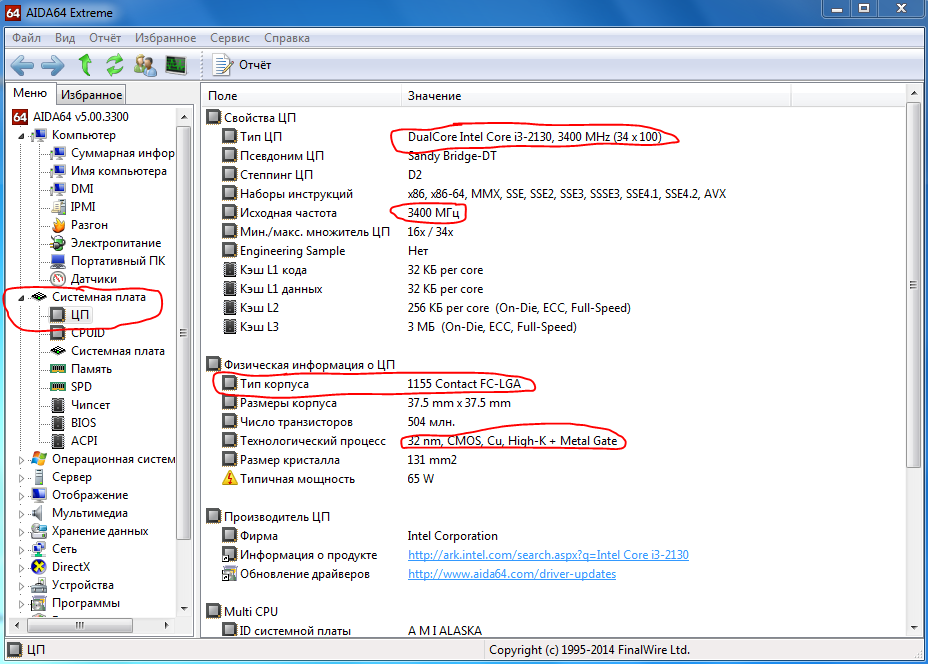 Теперь же поддержка её прекращена, программа заменена на AIDA64. Однако в сети ещё можно найти версии этого софта. Тем не менее надеяться на стабильность её работы не приходится, и лучше пользоваться другими утилитами.
Теперь же поддержка её прекращена, программа заменена на AIDA64. Однако в сети ещё можно найти версии этого софта. Тем не менее надеяться на стабильность её работы не приходится, и лучше пользоваться другими утилитами.
HWInfo
В утилите HWInfo сведения о ПК отображаются не так структурированно, как в других программах, однако софт имеет ряд деталей, которые могут показаться кому-то удобными.
Единственный минус — нет русского языка.
Отображение данных о системе на одном экране
«>http://www.hwinfo.com/«>http://www.hwinfo.com/.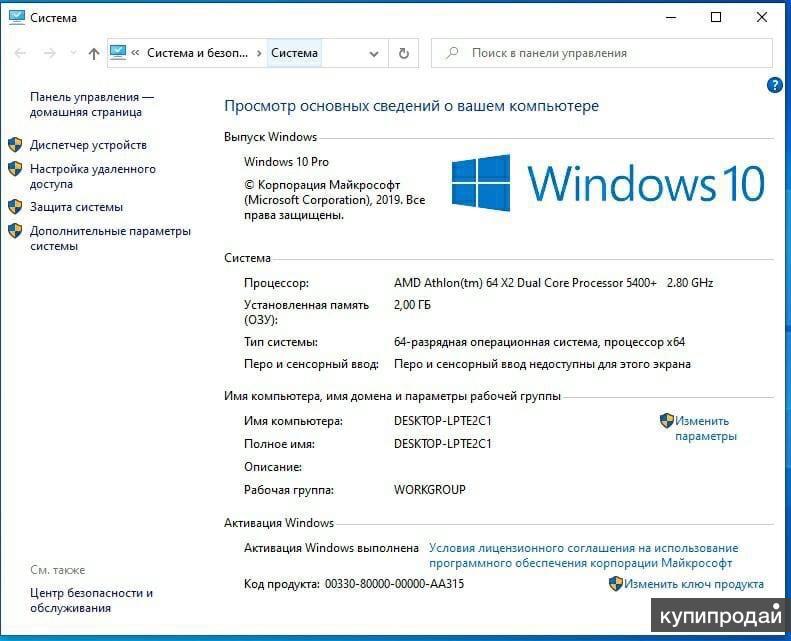
PC Wizard
Функционал программы PC Wizard аналогичен предыдущим программам. Через неё можно получить сведения о системе, провести тестирование производительности ПК, проверить обновления драйверов и другое. Данных в ней меньше, чем в лидере AIDA, но некоторым этого более чем достаточно.
Программа быстро сворачивается в трей и отображает там индикаторы и уведомления. Единственный недостаток — при первом запуске софт может подвиснуть на несколько минут, так как выполняет сбор данных о системе.
«>http://www.cpuid.com/softwares/pc-wizard.html«>http://www.cpuid.com/softwares/pc-wizard.html.
Программа отображает данные о системе
Speccy
Ещё одна удобная программка в своём классе — это Piriform Speccy. Программа полностью бесплатная и также предлагает для просмотра множество характеристик ПК, индикаторы для всех основных устройств. При этом поддерживаются различные марки и производители ПК, ноутбуков, нетбуков. Работает быстро и русифицирована.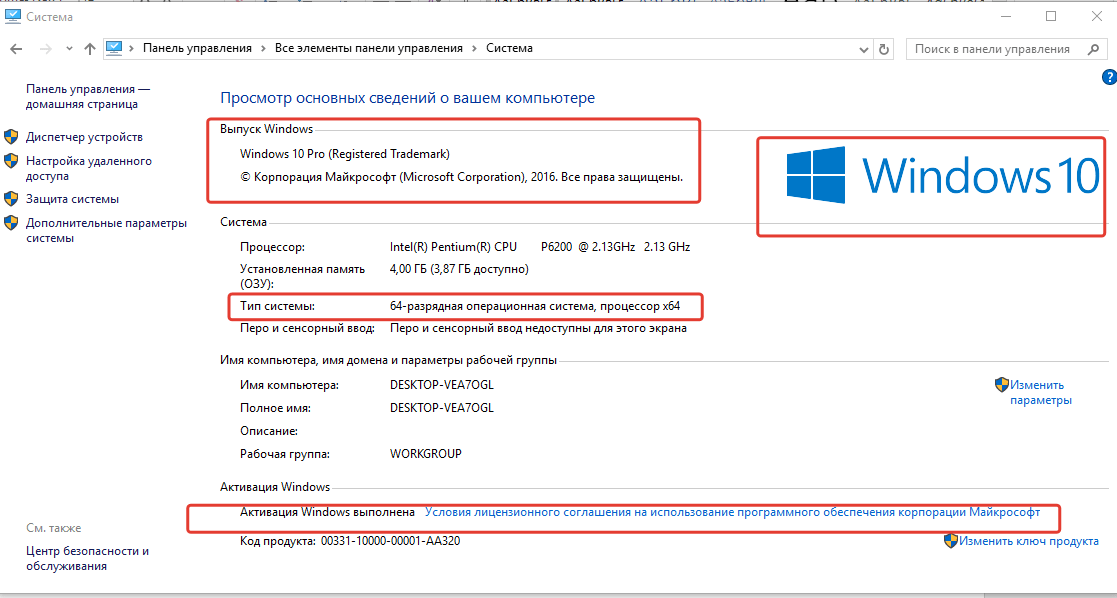 Удобно то, что есть портативная версия данной программы — то есть не требующая установки, запускающаяся сразу после скачивания. Её можно носить с собой на флешке и открывать прямо с неё.
Удобно то, что есть портативная версия данной программы — то есть не требующая установки, запускающаяся сразу после скачивания. Её можно носить с собой на флешке и открывать прямо с неё.
«>http://www.piriform.com/speccy/download«>http://www.piriform.com/speccy/download.
Отображение характеристик системы по разделам
Видео: где найти и посмотреть информацию о свойствах операционной системы
Ознакомившись с информацией по просмотру параметров системы разными стандартными способами и встроенными программами, пользователь всегда сможет точно узнать конфигурацию своего ПК, состояние устройств, а также проверить их стабильное функционирование.
Меня зовут Елизавета, мне 27 лет. Образование высшее педагогическое, по специальности учитель информатики и английского языка; второе — системный инженер. Работала в образовательной сфере, а также в сфере ИТ. С детства увлекалась написанием статей, рассказов и прочих литературных опусов:-), с орфографией, пунктуацией и грамматикой всё в полном порядке.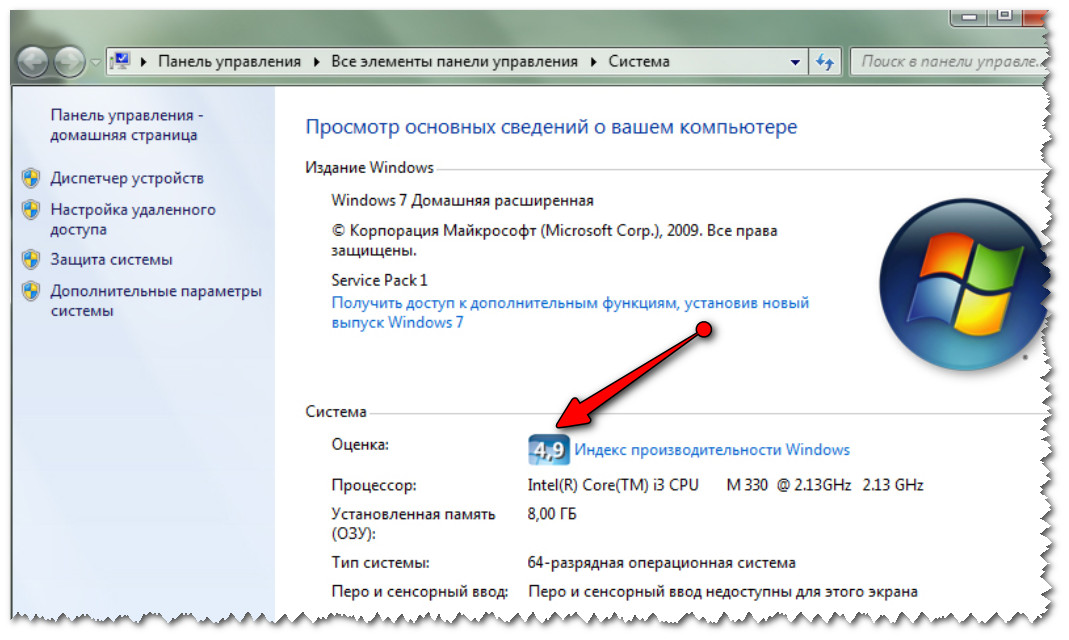 В студенчестве подрабатывала рерайтером/копирайтером. Писала на темы, которые мне предлагались, чаще всего это были детские/женские темы: здоровье, беременность, дети, развитие. Реже попадались новости и анонсы по финансам/бизнесу, технике. Сейчас веду собственные тематические сообщества в соц.сетях, статьи для них пишу сама.
В студенчестве подрабатывала рерайтером/копирайтером. Писала на темы, которые мне предлагались, чаще всего это были детские/женские темы: здоровье, беременность, дети, развитие. Реже попадались новости и анонсы по финансам/бизнесу, технике. Сейчас веду собственные тематические сообщества в соц.сетях, статьи для них пишу сама.
12 Важные характеристики компьютерной системы в деталях
Сегодня я собираюсь показать вам простой способ изучить Different C характеристик компьютерной системы .
В этом посте подробно объясняются важные характеристики компьютера.
Это лучший пост во всем Интернете.
Обещаю, после прочтения этого определения вам не нужно будет читать какое-либо другое определение. Фактически, наш читатель удовлетворен этим сообщением в блоге.
Каковы характеристики компьютера? Как мы все знаем, сегодня компьютер стал частью нашей жизни.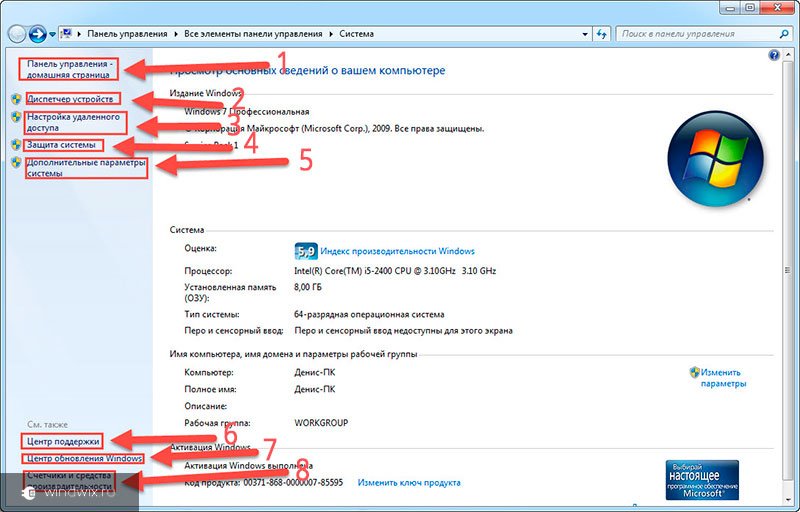
Мы окружены компьютерами, поскольку используем компьютеры в школе, дома, в офисе и даже в повседневной жизни.
Сегодня компьютер очень облегчил нашу жизнь.
Итак, сегодня я опишу характеристики компьютера.
Learn — Generation of Computer
Характеристики и особенности компьютераM ain 10 + характеристики и особенности компьютера приведены ниже.
- Скорость
- Точность
- Усердие
- Надежность
- Универсальность
- Емкость памяти
- Автоматический
- Быстрое решение
- Многозадачность
- Нет чувства
- Сила запоминания
- Нет IQ
Learn- Основные компоненты компьютерной системы
1.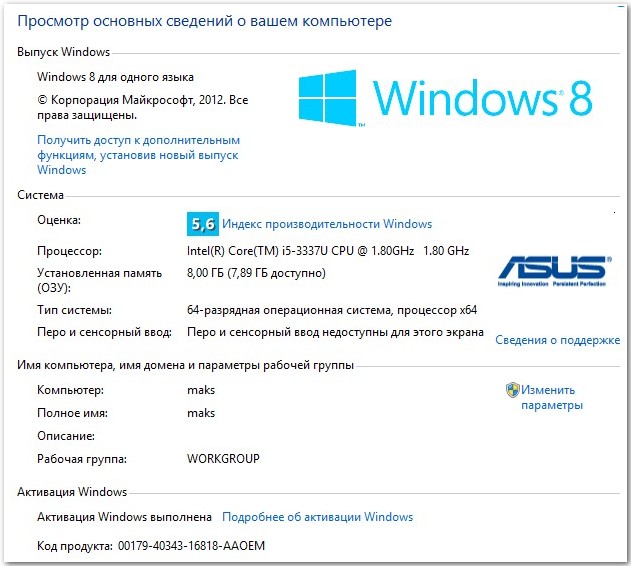 Скорость компьютера
Скорость компьютера Характеристики компьютера, скорость
- Компьютеры намного быстрее выполняют математические вычисления, чем человек.
- Компьютер способен выполнять миллионы задач в секунду.
- Человеку требуется час или день для выполнения математических вычислений или любой работы, выполнения тех же вычислений или работы, которые компьютер выполняет за микросекунды или наносекунды.
- Компьютер настолько быстр, что может выполнять работу в мгновение ока. Давайте разберемся в этом на примере.
- Песня воспроизводится, когда вы даете компьютеру команду воспроизвести песню.
Learn — Типы компьютерных систем
2.Точность компьютера- Компьютер очень точен. Он не делает никаких ошибок в расчетах. Иногда мы получаем ошибку, но это из-за ошибки, которую мы совершили.

- Точность компьютера постоянно высока, и он может выполнять сотни операций с выполнением расчетов и анализа точно и быстро.
Узнайте — что такое точность в компьютере в деталях.
3. Усердие компьютера- Человек устает выполнять какую-то работу за несколько часов, и компьютер может выполнять любую работу непрерывно в течение многих часов, дней, месяцев.
- Даже после того, как компьютер проработал такое долгое время, не наблюдается снижения его работоспособности и точности результата.
- Компьютер работает без всякой дискриминации. Компьютер свободен от денег и усталости.
- Надежность очень большая характеристика компьютера . Сегодня почти все крупные отрасли или крупные компании электронной коммерции, такие как Amazon и Flipkart, и крупные поисковые системы, такие как Google и Bing, все эти компании зависят от компьютеров.

- Сегодня все крупные отрасли и компании в мире полностью доверяют своим компьютерам, и весь их бизнес основан на компьютерах.
- Сегодня работа всех предприятий осуществляется с помощью компьютеров. Эти компании хранят все свои данные на компьютере, данные этих компаний представляют собой много типов данных, таких как сумма к оплате, дата платежа и многие другие типы данных, которые будут использоваться в будущем, когда придет время что данные используют.
- Данные из одного места в другое переносятся через компьютер за очень короткое время.
- Компьютер очень честно выполняет всю свою работу. Днем и ночью компьютер продолжает свою работу, не уставая. Сегодня это причина, по которой крупные компании и отрасли электронной коммерции слепо доверяют компьютерам.
- Универсальность — это характеристика компьютера.
 Это означает, что компьютер способен работать практически во всех областях.
Это означает, что компьютер способен работать практически во всех областях. - Сегодня компьютеры используются почти везде: в школах, колледжах, больницах, офисах, вокзалах, отелях и т. Д.
- Компьютерная система является многозадачной, поэтому вы можете очень легко выполнять две задачи одновременно.
- Компьютерные системы обладают очень большой емкостью для хранения любых типов данных. Компьютер может хранить и перепродавать любую информацию благодаря своей емкости.
- Компьютеры имеют возможность хранить все типы данных, такие как данные, изображения, файлы, программы, игры и звук, в течение многих лет, а позже мы можем получить любые данные за несколько секунд в любое время для получения этой информации и на будущее поиск.
- Компьютер — это автомат, потому что, начав работу, они продолжают работать до тех пор, пока работа не будет завершена без какой-либо помощи человека.

- Компьютер очень быстро принимает решение, данное пользователем, которое представляет собой арифметические данные команд или логические данные.
- Все математические данные называются арифметическими данными.
- Копировать документ, удалить файл, открыть камеру и т. Д. Этот тип данных называется логическими данными.
- Многозадачность также является особенной особенностью компьютеров. Пользователь может одновременно выполнять на компьютере разные типы задач.
- Например, мы используем MS Word на компьютере, слушаем песни и получаем распечатки.
- Мы можем делать много работы одновременно.
- В компьютерах, как и в людях, нет чувств и эмоций, и у компьютера нет никаких знаний и опыта, потому что компьютер — это машина, которая непрерывно работает по инструкциям людей без никакого эгоизма и без усталости.

- Сила запоминания также очень специфична C характеристик компьютера.
- Вы можете хранить на своем компьютере много типов информации и данных в очень больших количествах. Всякий раз, когда вам понадобятся эти данные в будущем, вы можете получить их за несколько секунд, независимо от причины.
- Вы можете получить данные даже спустя долгое время. Это зависит от вас, через какое время или через сколько лет вам понадобятся данные.
- Компьютер — это тупая машина, без пользователя компьютер — бесполезная машина и устройство.
- Пока пользователь не дает никаких инструкций, он не может выполнять какую-либо работу, и только после выполнения инструкции он выполняет эту работу очень быстро.
- Компьютерная система полностью зависит от нас, людей, как работать.

- Например, если вы хотите умножить два числа, а затем записать такие 3 и 3, компьютер не даст нам никакого результата, если мы не укажем 3 * 3 =, компьютер умножит это число и выдаст результат.Итак, компьютер не может принимать собственное решение.
Learn — Типы микрокомпьютеров
Характеристики компьютера класса 2 ВидеоLearn — Как выключить ноутбук
Характеристики, связанные с компьютером Запишите любые пять характеристик компьютера.Ниже приведены 5 характеристик компьютера.
- Скорость
- Точность
- Усердие
- Надежность
- Универсальность
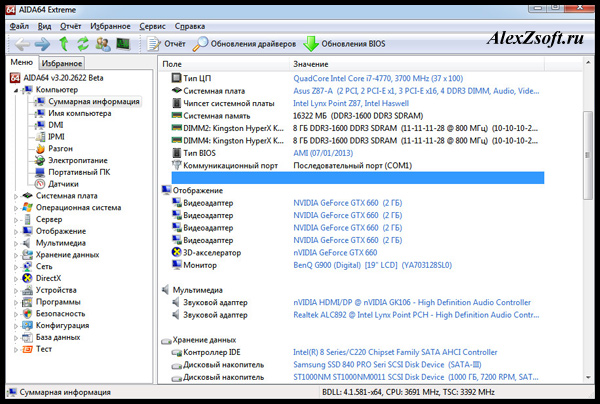
Ниже приведены важные характеристики компьютера, насколько мне известно.
- Скорость
- Точность
- Емкость памяти
- Многозадачность
- Без рубки
Ниже приведены различные характеристики компьютера.
- Скорость
- Точность
- Усердие
- Надежность
- Универсальность
- Емкость памяти
- Автоматический
- Быстрое решение
- Многозадачность
- Сила запоминания
- 000 Нет IQ
- Нет чувства
- Что такое компьютер ?
Компьютер — это машина для программирования, а компьютер — это машина, которая работает по заданной инструкции пользователя.
Хотите узнать больше о компьютере. …
…
Ниже перечислены многие ограничения компьютерной системы.
Хотите узнать больше об ограничениях компьютера .
Для чего нужен компьютер?Использование компьютера в различных сферах.
Хотите узнать больше об использовании компьютеров?
Надеюсь, вы понимаете характеристики компьютера.
Если эта статья будет вам полезна.
Так что поделись с друзьями.
Хотите бесплатно развить свой компьютерный навык?
Характеристики компьютера
Характеристики компьютера означают его качества или особенности.
Хотя компьютеры бывают разных типов в зависимости от их размера и емкости, но все компьютеры имеют общие характеристики.
Как вы все знаете, компьютер имеет множество функций или характеристик, но по всем этим характеристикам пять из них являются наиболее популярными.
Поэтому ниже представлены пять основных характеристик компьютеров:- Скорость
- Точность
- Консистенция
- Емкость хранилища данных
- Гибкость
А теперь вкратце расскажем обо всех перечисленных 5 характеристиках компьютеров.
Скорость
Скорость — первая из пяти основных характеристик компьютера.
Скорость компьютерного устройства очень высока, так как оно может выполняться за несколько секунд, количество вычислений или все, что мы, люди, можем сделать
в течение целого года и более.
от 2 гигагерц до 4 гигагерц — это диапазон скоростей компьютерного устройства.
Точность
Точность компьютера стабильна. Компьютер дает нам точный результат или расчет.
Ошибка возникает в результате любого вычисления на компьютере только из-за неправильной программы или инструкции, неточности во входных данных и т. Д.
Можно прямо сказать, что ошибки в компьютерах могут происходить только по вине человека. В противном случае точность компьютерного устройства постоянно высокая.
Консистенция
Компьютер — стабильная машина, это означает, что компьютер никогда не устает работать больше. Вы можете использовать компьютер для выполнения своей задачи без любая ошибка в течение любого количества часов, любое количество часов означает, что вы можете использовать свою компьютерную систему непрерывно 24 часа в сутки и 365 дней в году.
Емкость хранилища данных
Компьютер может хранить огромное количество данных на небольшом диске хранения, таком как жесткий диск, CD, DVD, PenDrive, карта памяти и т.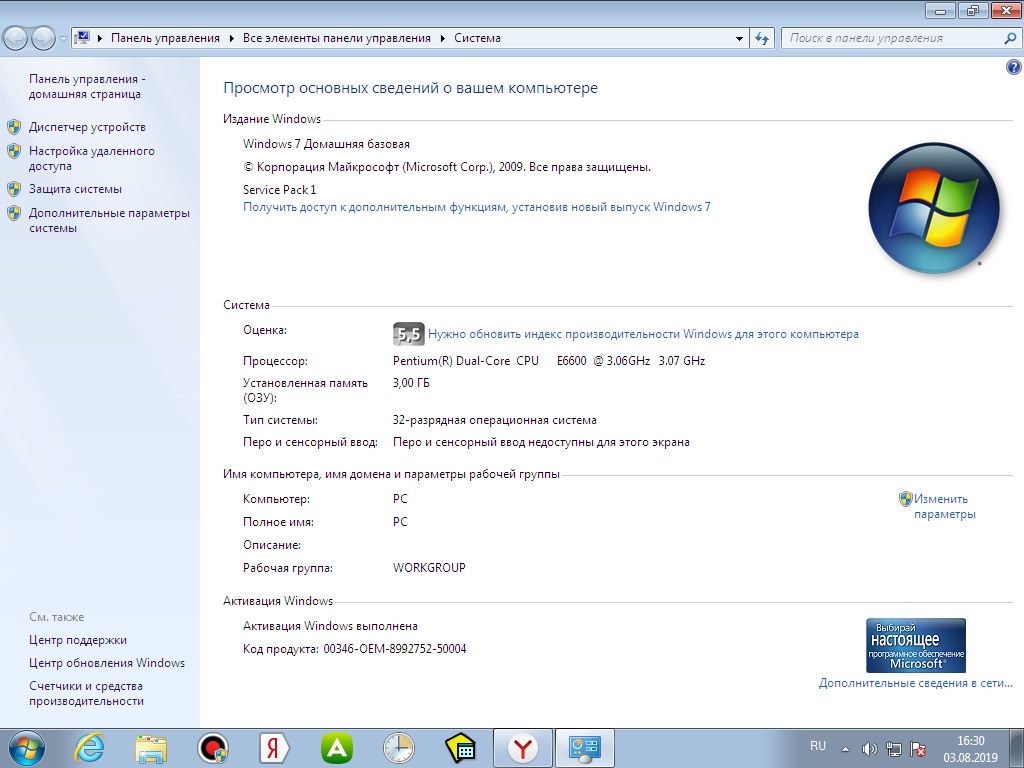 Д.
Д.
Давайте представим, что теперь компьютер может хранить огромное количество данных на небольшом диске. Например Pen Drive на 16 ГБ достаточно хранить всю Британскую энциклопедию.
Гибкость
Это пятая по значимости характеристика компьютера.
Гибкость означает, что компьютер может работать во многих областях, например, вы можете использовать свою компьютерную систему для:
- Смотреть фильмы или видео
- Слушайте звуки или музыку
- Играть в игры
- Смотреть изображения
- Напишите текстовые документы и сэкономьте
- Открыть и прочитать что угодно
- и многие другие
Еще несколько характеристик компьютера
Вот список еще трех общих характеристик компьютерной системы, а именно:
- Универсальность
- Автоматика
- Сила памяти
Универсальность
Компьютерная система очень универсальная машина.Самая замечательная особенность занятий разных видов
от простых вычислений до сложных научных операций и вычислений, а также может подготовить
экспертиза отмечает ведомости, счета, письма, документы, а также проектирование и моделирование навигационных ракет и спутников.
Автоматика
Слово автоматизация соединяется с компьютером для определенной задачи, компьютер не полностью зависит на пользователя, но он продолжает задачу в прямом направлении автоматически до ее завершения.
Компьютеры можно легко запрограммировать для выполнения ряда задач в соответствии с требованиями. Компьютер автоматически выполняет эти инструкции последовательно, при возникновении какой-либо ошибки выдается соответствующее сообщение об ошибке.
Сила памяти
Компьютер может сохранять и вызывать информацию в любое время из-за наличия вторичного запоминающие устройства, но это невозможно с людьми.
Хотя мозг человека может хранить неограниченное количество данных.
Компьютерный фундаментальный онлайн-тест
«Предыдущее руководство Следующее руководство »
10 основных характеристик компьютерной системы
Характеристики компьютеров сделали их такими мощными и универсальными. Термин «характеристики» здесь означает качества или особенности компьютерной системы.
В настоящее время компьютер стал неотъемлемой частью человеческой жизни, и его можно легко увидеть в большинстве областей.Большинство людей дружелюбны к компьютеру и облегчают им жизнь. Но когда людей спрашивают о характеристиках компьютера, они дают такой ответ — какой! Что это?
В этой статье мы объяснили основные характеристики компьютеров и то, как они упрощают нашу работу. Прежде чем перейти к характеристикам, давайте вкратце разберемся, что такое компьютер:
Знакомство с компьютером
Компьютер — это усовершенствованная электронная машина, которая принимает необработанные данные на вход, выполняет арифметические и логические операции с высокой скоростью и выдает результаты на выходе.
Обычно компьютер выполняет следующие функции:
• Принимает информацию от пользователя через различные устройства ввода.
• Выполняет основные арифметические и логические операции над желаемыми данными.
• Обеспечивает желаемые результаты.
Подробнее : Учебное пособие по основам работы с компьютером
Каковы характеристики компьютера?
Существуют различные характеристики компьютерных систем в зависимости от их размера, мощности и технических характеристик.Но основные характеристики компьютера можно разделить на : скорость, точность, усердие, универсальность, надежность, согласованность, память, емкость памяти, мощность памяти и автоматизация:
- Быстрые ссылки [Показать / скрыть список]
Скорость компьютера
Скорость — одна из основных характеристик компьютерной системы. Компьютер работает настолько быстро, что может обработать любую задачу и выдать результат за доли секунды.Мощный компьютер может обрабатывать триллионы инструкций в секунду, что действительно невероятно.
Благодаря своей невероятной скорости компьютеры могут сократить время, затрачиваемое на выполнение любых цифровых задач. Скорость компьютера измеряется в микросекундах и наносекундах.
Точность компьютера
Компьютеры не только обеспечивают невероятную скорость, но и способны стабильно работать с точностью. Степень точности в компьютерах очень высока; компьютеры могут выполнять вычисления с почти 100% точностью.Ошибки могут возникать в компьютерной системе, но только из-за неправильного человеческого ввода или неточных данных.
Компьютеризация
В отличие от человека, компьютер не устает и не теряет концентрацию. Благодаря этой характеристике он превосходит человека в большинстве обычных задач. Он может работать часами без каких-либо неисправностей. Это означает, что если необходимо выполнить миллионы вычислений, компьютер будет выполнять все вычисления и предоставлять все результаты с одинаковой точностью.
Универсальность компьютера
Универсальность — одна из самых замечательных черт компьютеров. Это означает, что компьютер может одновременно выполнять совершенно разные виды работ с одинаковой точностью и эффективностью. Это больше не просто счетная машина.
Например: в один момент его можно использовать для создания счетов-фактур или счетов, а в следующий момент его можно использовать для управления запасами или любой мультимедийной задачи и т. Д.
Надежность компьютера
Результаты, полученные на компьютере, очень надежны.Но это верно только в том случае, если данные, передаваемые компьютеру или программе, верны и надежны.
Согласованность компьютера
Компьютер настолько согласован, что может без ошибок выполнять триллионы процессов в течение нескольких часов. Это означает, что мы можем использовать компьютер 24 часа в сутки или 365 дней в году непрерывно. Кроме того, он обеспечивает согласованные результаты для одного и того же набора данных, то есть, если один и тот же набор данных будет предоставлен несколько раз, он будет каждый раз давать один и тот же результат.
Память компьютера
Компьютер имеет встроенную память, в которой он может мгновенно сохранять данные. Здесь мы имеем в виду оперативную память (первичную память), в которой хранятся данные, пока компьютер подключен к источнику питания. Данные стираются из памяти после выключения компьютера. Кроме того, компьютер включает в себя ПЗУ (постоянное запоминающее устройство), кэш-память разных уровней, виртуальную память и т. Д., Тем самым повышая производительность.
Также читайте : Типы компьютерной памяти
Объем памяти компьютера
Компьютеры могут хранить огромные объемы данных.Сегодняшние компьютеры имеют увеличенную емкость хранения по сравнению с предыдущими днями. Кроме того, у нас также есть возможность хранить данные на вторичных устройствах, таких как внешние диски, дискеты и т. Д. Эти вторичные устройства можно хранить отдельно от компьютера или подключать к другим компьютерам.
Благодаря своей невероятной скорости компьютеры могут быстро извлекать данные с запоминающих устройств. Объем памяти компьютера обычно измеряется в мегабайтах (МБ), гигабайтах (ГБ), терабайтах (ТБ) и пета-байтах (ПБ).
Также читайте : Различия между SSD и HDD
Память о мощности компьютера
Компьютер может хранить любые данные или информацию столько, сколько мы захотим. При необходимости данные также можно легко вызвать. Мы сами решаем, сколько данных мы хотим сохранить на компьютере и когда вызывать или стирать эти данные.
Автоматизация в компьютере
Компьютеры также можно использовать для автоматизации рутинных задач с помощью планировщика задач, таких как запуск определенного приложения или программного обеспечения, отправка электронной почты, сканирование на вирусы и многие другие задачи обслуживания.Кроме того, компьютеры можно запрограммировать для выполнения множества сложных задач.
Например, компьютер может автоматически запускать ежедневные задачи обслуживания, когда он находится в идеальном состоянии. Сюда входят такие задачи, как обновление программного обеспечения, сканирование безопасности, диагностика системы и т. Д.
Рекомендовать статью : Учебное пособие по автоматизации роботизированных процессов
Ограничения компьютера
Некоторые ограничения компьютерной системы приведены ниже:
• Сам компьютер не может работать.Ему нужен набор инструкций для выполнения или обработки любой задачи.
• Компьютеры не могут думать или чувствовать себя как люди. Они могут работать только в соответствии с данными инструкциями.
• В отличие от людей, компьютеры не учатся на собственном опыте.
• Для работы компьютера требуется питание, и в случае выхода из строя системы могут возникнуть непредвиденные проблемы или ошибки.
Вывод
В настоящее время компьютеры используются во всем, от навигации до связи.Хотя у компьютеров есть некоторые ограничения или недостатки, характеристики компьютеров их преодолевают.
7 Характеристики компьютера »Характеристики цифрового компьютера
В современном цифровом мире компьютер стал неотъемлемой частью человеческой жизни благодаря своим невероятным характеристикам. Каждый использует компьютеры по своему усмотрению, компьютеры обладают множеством специальных функций и уникальных особенностей. Но « каковы характеристики компьютера ?».Приступим к работе —
Характеристики компьютеров1.
СкоростьКомпьютеры обладают невероятной скоростью, превосходящей человеческие возможности. В то время как человеку требуется немного времени, чтобы сделать небольшой расчет, но калькулятор компьютера выполняет множество вычислений, таких как миллионы умножения, деления, сложения, вычитания за менее секунды, такую скорость обеспечивает процессор в компьютере. .
Скорость — одна из важных характеристик компьютеров, скорость измеряется в герцах.Интенсивность измеряется в секундах, то есть в секундах, миллисекундах и наносекундах . Он может решать сложные числовые, логические и математические задачи легче, чем люди.
Не только вычисления, но и компьютеры выполняют все задачи в мгновение ока, на что у людей уходит много времени. Таким образом, компьютер выполняет задачу с возможностью быстрого принятия решений на основе ранее данных инструкций.
2.
АвтоматизацияКогда задача назначается компьютеру, он продолжает свою задачу автоматически (автоматизация) без перерыва до завершения. Например, , когда мы даем принтеру команду распечатать 100 страниц из компьютерных файлов, он печатает все 100 страниц.
В повседневной жизни мы используем много типов автоматов. Компьютер также выполняет всю свою работу автоматически. Компьютер продолжает выполнять свою работу автоматически после того, как даны соответствующие инструкции и программа загружена.
Если компьютеру дается какая-либо задача, то он обрабатывается без прерывания, например , вы можете продолжать загружать любые файлы или песни и уходить от этого, компьютер автоматически загрузит все файлы в фоновом режиме.
3.
ТочностьВыполнение безошибочной работы означает выполнение любой задачи с полной точностью — еще одна хорошая характеристика компьютеров. Компьютеры обладают большой скоростью и невероятно точными. Компьютер никогда не ошибается и всегда дает правильный результат.
Обычно компьютеры выполняют множество операций и обрабатывают данные быстро. Однако иногда они могут быть неверными, но когда неправильные данные вводятся в компьютер пользователем « человеческих ошибок » или может быть причиной ошибки ошибки.
Компьютер работает без сбоев. Если вас попросят перемножить 10 разных чисел, вы сделаете много ошибок. Но, как правило, компьютер может завершить любой процесс без каких-либо ошибок. Самая большая причина ошибки компьютера — это неправильный ввод данных, потому что сам компьютер никогда не делает ошибок .
Точность вычислений компьютера очень высока. Высока вероятность ошибок, допущенных человеком при многократных вычислениях.С другой стороны, тот же компьютер задачи передал компьютеру инструкции, что он обеспечивает точные результаты наряду со скоростью.
4. Постоянное хранилищеЕмкость для хранения данных и важных файлов в компьютерной системе очень высока. Компьютерам требуется очень мало места для хранения миллионов слов. Он может хранить все типы данных, программ, изображений, файлов, игр и звука в течение многих лет.
Кроме того, необходимая информация может быть легко получена из сохраненных данных за несколько секунд с использованием RAM ( Random Access Memory ), что еще больше упростило работу, представленную внутри компьютерной башни.
Это одна из самых важных характеристик компьютеров в наши дни, они могут хранить или сохранять практически любой объем данных благодаря большим возможностям хранения. После того, как вы сохраните какие-либо данные и файлы в памяти компьютера, эти данные будут сохраняться до тех пор, пока кто-то не удалит или не удалит их.
Мы, люди, забываем мелкие детали за несколько дней, но эти автоматизированные компьютеры надежно хранят наши данные, что действительно полезно и удивительно. Эти машины могут хранить данные в соответствии с потребностями пользователя.Объем памяти компьютера составляет килобайт (КБ), мегабайт (МБ), гигабайт (ГБ) и терабайт (ТБ).
Компьютерные запоминающие устройства: жесткие диски , флэш-накопители, карты памяти, гибкие диски, карты памяти и т. Д.
» Рекомендуется : Прочтите все 7 типов запоминающих устройств в компьютере
5.
Secrecy and AgileИспользование пароля и пин-кодов для важных компьютерных файлов и данных делает их более секретными и конфиденциальными.Единственный человек, который имеет полномочия или знает пароль, может только просматривать или изменять программы, сохраненные на компьютере.
Многие компьютерные ученые и разработчики приложений работают над AI ( Artificial Intelligence ), чтобы сделать компьютеры более мощными и точными против хакеров, чтобы сохранить высочайшую секретность. Такой рост компьютеров усиливает невероятные возможности компьютеров, которые заменят целые поколения компьютерных систем.
6. УсердиеХарактеристики компьютера, позволяющие выполнять повторяющиеся задачи без усталости, называются усердием .Сегодня люди устают выполнять одну задачу в течение нескольких часов, постоянно теряя концентрацию, скорость и точность, напротив, компьютер имеет возможность выполнять задачу непрерывно в течение многих часов, дней или даже нескольких недель.
Работать не устанет и точность результата не снизится. В компьютере отсутствует усталость, потеря концентрации, и т. Д., Поэтому он может работать часами без перебоев.
7.
УниверсальностьЦифровой компьютер Компьютеры с современными технологиями способны одновременно выполнять различные типы задач.Например, пользователь может воспроизводить песни во время работы, серфинга в сети, загрузки прикладного программного обеспечения, компьютерный процессор может одновременно выполнять несколько функций с высокой скоростью, точностью и стабильностью.
На многих заводах установлены автоматизированные роботы для выполнения всех типов, которые могут быть трудными для людей, например, утомительных работ , включая сборку тяжелых машин и автомобилей и т. Д. Таким образом, компьютер стал неотъемлемой частью человеческого общества .
Использование компьютеров быстро увеличилось из-за их универсальности и завоевывает господство во всем мире.Компьютер используется как для математических, так и для коммерческих работ. Компьютер используется во всех сферах, таких как банк , научные исследования, железная дорога, аэропорт, бизнес, школа и т. Д.
»Рекомендуемая должность: Использование компьютера в бизнесе
» Рекомендуемая должность: Классификация компьютеров по размеру, назначению и конструкции.
Надеемся, вам понравилась информация о характеристиках компьютера, которыми поделился с друзьями!
Каковы характеристики компьютерной системы?
Характеристики компьютера можно определить как бесшумные функции, которыми они время от времени обладают.По мере того, как общее развитие компьютерных технологий изменилось, основные характеристики современного компьютера резко возросли.
Раньше несколько лет компьютеры использовались просто для некоторых вычислений или для какой-то конкретной задачи, но в настоящее время персональные компьютеры достигли всех без исключения частей человеческой жизни, и невозможно представить их жизнь без использования этих устройств, также они успешно справляются с огромными задачами. влияние на общество.
Благодаря более продвинутым функциям современных компьютеров они заняли важное место в человеческом обществе, и невозможно представить наш распорядок дня и жизнь без их использования.
От школы, учреждения до больницы — они повсюду. Персональный компьютер взял на себя человеческую нагрузку и дал нам отличные И удивительные результаты.
Читайте также:
Полный список и пояснения к характеристикам компьютера
Основные характеристики компьютера следующие:
- Скорость
- Точность
- Память
- Дилижанс
- Универсальность
- Надежность
- Низкая стоимость и уменьшенный размер
- Автомат
- Нет чувств и нет IQ
Скорость ::
Хммм, давайте поговорим о скорости. Компьютеры обладают невероятной скоростью и точностью, превосходящей человеческие возможности. У них есть не только скорость, но и скорость с точностью. Точные решения каждой проблемы, возникающей перед ними.
Скорость компьютера считается одной из самых важных характеристик компьютера. Для человека наименьшей единицей времени считается секунда, но не для компьютеров, секунды делятся на миллисекунды, микросекунды, наносекунды и микросекунды.
Мощный ПК может обрабатывать почти 5 миллионов инструкций в секунду. Когда мы говорим о скорости компьютера, миллисекунды составляют сотые доли секунды, микросекунды — миллиардные доли секунды, наносекунды — миллиардные доли секунды, а пикосекунды — триллионные доли секунды.
Скорость — это, прежде всего, основная характеристика компьютеров, их скорость измеряется в ГИГАГЕРЦ и МЕГАГЕРЦ. Они могут решать сложные и сложные числовые и логические задачи с легкостью по сравнению с людьми.
Точность:
Они обладают большой скоростью и невероятно точными. Ошибки возникают из-за неправильного, неправильного или неточного ввода данных в компьютерную систему. ПК в первую очередь зависит от вводов.
Скажем, если пользователь вводит неправильную, неправильную или неточную информацию в компьютер, очевидно, что созданный им вывод будет неправильным, неправильным или неточным.
Ошибки, которые мы получили при использовании персонального компьютера, обычно называются «человеческими ошибками» или ошибками программистов, которые пишут программы для улучшения работы компьютера.
GIGO (мусор в мусоре) — хорошо известный термин, используемый для компьютерной точности. Если ввод неверен или неточен, вывод также будет неправильным и неточным.
Также читают:
Память ::
Это также одна из наиболее важных характеристик компьютеров в наши дни. Они могут хранить или сохранять практически любой объем данных благодаря своим большим возможностям хранения.
После того, как данные или инструкции сохранены в памяти компьютера, они остаются в памяти до тех пор, пока кто-то не удалит их, пользователи могут вызывать или извлекать данные в любое время и в любом месте, которое им требуется. их, но эти машины хранят всю информацию, предоставленную им постоянно.
Эти машины могут хранить данные столько, сколько пожелает пользователь. Объем памяти измеряется МЕГАБАЙТАМИ (МБ), ГИГАБАЙТАМИ (ГБ) И ТЕРАБАЙТАМИ (ТБ).Жесткий диск и флеш-накопители являются примерами памяти.
Diligence ::
Они могут работать долгие часы без усталости и скуки с такой же скоростью и точностью. Поскольку компьютер — это машина, он не отказывается работать и работает часами с той же стабильностью.
Но с другой стороны, человек может легко устать от одной и той же работы, постоянно теряя концентрацию, скорость и точность, потому что люди страдают от усталости и лени, в отличие от машин.
Универсальность ::
Они могут выполнять несколько задач одновременно, например, пользователь может воспроизводить песни, работать с документами, искать любые документы на жестком диске, просматривать веб-страницы, загружать программное обеспечение, производить вычисления, компьютер может выполнять несколько функций. в то же время с той же скоростью, точностью и постоянством.
В отличие от людей, компьютеры гораздо более универсальны. Таким образом, компьютеры достигли всех основных частей человеческого общества.
Также читают:
Надежность ::
Это надежные машины, потому что многие организации, учреждения, компании полагаются на них очень надежно.Они могут хранить огромные объемы данных и могут быть вызваны или быстро извлечены в любое время и в любом месте по требованию пользователя.
Все ошибки, возникающие в компьютере, являются человеческими. Получив огромную задачу или операцию, они завершают работу без каких-либо оправданий, и люди или пользователи могут на них положиться.
Низкая стоимость и уменьшенный размер ::
Благодаря прогрессу в развитии компьютерного оборудования и программного обеспечения, стоимость ПК резко снизилась и достигла большинства людей.Благодаря низкой стоимости больницы, учреждения, государственные учреждения, компании и конечные пользователи приветствовали их с распростертыми руками.
Благодаря низкой стоимости и небольшому размеру они доступны каждому человеку на планете. Мы ежедневно используем наш ПК, чтобы представить себе стоимость компьютера в 1960-е годы, о котором вы определенно не мечтали купить компьютер в этом возрасте. Это главный фактор, благодаря которому ПК стали доступны миллиардам людей по всему миру.
Автоматически ::
Они могут выполняться автоматически, если назначена задача или операция, например, если вы начали загрузку фильмов, компьютер загрузит весь фильм независимо от присутствия пользователя или его отсутствия без каких-либо перерывов, если нет сетевых ошибок или проблем с подключением.
Они могут выполнять огромные числовые и логические вычисления, когда автоматически получают соответствующие инструкции. Даже пилоты могут передать управление компьютеру, поскольку они могут управлять огромным самолетом, который называется режимом АВТОПИЛОТ.
Также читают:
Нет чувств и нет IQ ::
У них нет чувств и собственного IQ. Они не чувствуют ничего в отличие от людей, то есть усталости, скуки, лени, зависти или ревности. Поскольку у них нет собственного IQ, они полностью зависят от людей для ввода данных, компьютер не может принимать свои собственные решения, основанные на логике.
ПК имеет ошибки только в том случае, если ввод неверен или неверен. Ученые-информатики работают над ИИ (искусственным интеллектом), который сделает их настолько мощными и точными, что они будут принимать собственное решение и логику, давая какие-то инструкции. компьютера будут обладать невероятными характеристиками, которые изменят целые поколения компьютерных систем.
Также читают:
В вышеуказанной статье мы кратко обсудили «ХАРАКТЕРИСТИКИ КОМПЬЮТЕРНОЙ СИСТЕМЫ ».Пожалуйста, дайте нам отзыв, нравится вам статья или нет. Поскольку ваши искренние отзывы заставляют нас работать усерднее чтобы предоставить вам самую лучшую и правильную информацию
Характеристики компьютера | Что такое компьютер, ограничения
Характеристики компьютера —Компьютер — это электронное устройство, которое может быстрее выполнять арифметические вычисления. Но, как вы увидите позже, он делает даже больше. В этой статье вы познакомитесь с основными характеристиками компьютера и некоторыми его ограничениями.
Что такое компьютер?Компьютер — это электронное устройство, которое систематически реагирует на определенный набор инструкций и выполняет предварительно записанный список инструкций, известный как программы.
Он принимает данные в форме ввода, обрабатывает их с помощью набора инструкций, выдает точные результаты в форме вывода и, наконец, сохраняет результат в своей памяти .
Все реальные части компьютера, такие как монитор, клавиатура, процессор , которые являются материальными, известны как аппаратное обеспечение компьютера .
Весь набор инструкций, известный как программы, установленные на компьютере, известен как программное обеспечение компьютера.
Необходимо прочитать: — Generation of Computers
Каковы основные характеристики компьютера?Каждый компьютер различается в зависимости от его размера и мощности, но есть много общих функций или характеристик, благодаря которым компьютер эффективно выполняет процессы ввода-вывода.
Это следующие:
Давайте вкратце разберемся с каждой характеристикой: —
- Скорость — Скорость компьютера означает время, необходимое для выполнения любой данной задачи.Компьютер работает с молниеносной скоростью. Например, компьютеру требуется секунда для вычисления 3 миллионов вычислений, а человеку — годы. Следовательно, в настоящее время скорость компьютера измеряется в микросекундах, наносекундах и даже в пикосекундах вместо секунд или миллисекунд.
- Точность — Компьютеры запрограммированы и сконструированы таким образом, что их результаты почти на 100% точны. Он выполняет все задачи с одинаковой точностью.Вероятность неопределенности результатов очень мала, и даже если ошибка возникает, она может произойти либо из-за неправильных входных данных, либо из-за ненадежных программ программиста. Такие ошибки называются Garbage In Garbage Out (GIGO), что означает, что если вы предоставите компьютеру неправильные инструкции, вы получите неправильные результаты.
- Хранение — Человеческий мозг хранит только те знания, которые он считает важными, и удаляет все остальное. В то время как компьютер может хранить огромное количество данных во внутренней памяти, известной как первичное хранилище, и может быстро обращаться к данным, когда это необходимо.Но внутренняя память ограничена, поэтому для хранения большего количества данных используются вторичные устройства хранения, такие как DVD, перьевые приводы и т. Д. Их можно очень легко переносить с одного компьютера на другой. Таким образом, при необходимости разделы общих данных могут быть перенесены во внутреннюю память компьютера. Данные в компьютере никогда не могут исчезнуть, они всегда будут доступны и сохранены в систематизированном формате. Объем памяти компьютера измеряется в килобайтах (КБ), мегабайтах (МБ), гигабайтах (ГБ) и терабайтах (ТБ).
- Универсальность — Компьютер не только точен и прилежен, но и универсален. Он может выполнять несколько типов задач одновременно, если они сведены к определенному набору логических шагов. Компьютер можно использовать для многих целей в разных местах, таких как бронирование авиа и железнодорожных билетов, прогноз погоды, прослушивание музыки и игры. Также одновременно можно оплачивать счета за коммунальные услуги и составлять ежемесячный бюджет. Он может готовить документы, паспорта, а также делать модели домов, плотин и т. Д.
- Усердие — Способность компьютера выполнять задачи, не уставая, называется усердием. Компьютеры очень надежны, они не устают, не устают и не теряют концентрации. Они могут работать часами, в отличие от людей, и могут давать точные или безошибочные результаты. Например, люди начнут чувствовать усталость через 2-3 часа и им будет не хватать концентрации, тогда как компьютер будет продолжать работать до тех пор, пока не будут достигнуты результаты.
- Автоматизация — Автоматизация означает работу автоматически.Компьютер может работать сам по себе, без вмешательства человека, использующего его. Для компьютера могут быть созданы программы, которые будут выполнять задачи в зависимости от последовательности, в которой он выполняет задачи и дает точные результаты. В случае возникновения ошибки он также выдает сообщения об ошибках и регистрирует журналы.
- Надежность — Высокая надежность компьютера зависит от низкой частоты отказов и простоты обслуживания. Результаты, выдаваемые компьютером, надежны, так как точность составляет почти 100%.
- Сила запоминания — Компьютер способен хранить данные или информацию в течение нескольких лет. Он не может потерять данные самостоятельно. Человек может получить данные в любое время, и данные останутся неизменными и через несколько лет. Это дает пользователю свободу решать, сколько данных хранить, а сколько удалить.
Что нужно знать: — Типы компьютерных сетей
Ограничения компьютера- Отсутствие IQ — Компьютер — это машина с нулевым IQ.У него нет никакого интеллекта. Например, если он дает какой-либо результат, он просто основан на наборе запрограммированных для этого инструкций. Он не может сказать, были ли эти шаги правильными или неправильными. Так что, если программа выполнена неправильно, она тоже может дать неверные результаты. Каждая небольшая задача должна быть запрограммирована на компьютере, чтобы получить результаты.
- Отсутствие чувств — В компьютерах нет чувств и эмоций. Они не могут судить, как люди. Хотя у них есть память, но они не могут работать так, как работает человеческий мозг.Люди могут принимать решения о чувстве голода и других повседневных делах, тогда как компьютер может работать только по набору введенных в него инструкций. Они даже не могут сделать разницу между людьми, использующими его.
- Зависимость — Компьютер не может принимать собственные решения. Он может рассчитывать множество уравнений за несколько секунд и давать точные результаты, но последовательность уравнений, шагов и т. Д. Может быть запрограммирована только пользователем, а не компьютером. Компьютер не может работать без инструкций пользователя.Следовательно, он полностью зависит от своего пользователя.
Привет! Я Сахана Пай, у меня большой опыт работы в индустрии программного обеспечения. Я люблю писать и могу часами работать вместе. Написание контента всегда было моей страстью, и я люблю это делать. Мое хобби — вести блог и готовить. Я путешествовал по Индии и Европе. В моей семье есть муж и маленькая принцесса.
Другие популярные сообщения: —
Характеристики компьютера — Учебное пособие и пример
Характеристики компьютера : Компьютерная система имеет логическую программу для решения сложных проблем.Характеристики компьютера делают его быстрым и мощным. Компьютер с мощными функциями может выполнять от 3 до 4 миллионов простых инструкций в секунду. Универсальная последовательная шина (USB) используется для подключения внешнего устройства к компьютеру. Компьютер представляет собой комбинацию различных электронных устройств.
Характеристики компьютера
- Он отвечает на набор инструкций четко определенным образом и может выполнять предварительно записанный список данной инструкции.
- Персональный компьютер имеет небольшой и недорогой дизайн для индивидуального использования и основан на микропроцессорной технологии.
Существуют различные характеристики компьютера, которые приведены ниже:
1. Скорость
Компьютер может работать очень быстро. На решение сложной численной задачи уходит несколько секунд. Обычный человек никогда не сможет конкурировать со скоростью компьютерной системы . Компьютер может выполнять миллиарды инструкций в секунду.Мы можем измерить скорость компьютера в микросекундах или наносекундах, так что мы не можем представить себе скорость обработки компьютера. Скорость компьютера зависит от его процессора. Мы можем измерить скорость процессора нашего компьютера в герцах и гигагерцах.
2. Точность
Уровень точности компьютера очень высок. Ошибки возникают в компьютере из-за неточного ввода данных человеком. Компьютер c никогда не создает ошибку ; он показывает ошибку, если пользователь дал компьютеру неправильные данные.Компьютеры не устают и не скучают, как мы; они могут выполнять одну и ту же задачу многократно с одинаковой точностью.
3. Хранилище
Компьютер имеет внутреннюю память, которая называется первичной памятью. Мы можем хранить в этой памяти огромное количество данных. Мы также можем сохранять данные на вторичных устройствах хранения, таких как флеш-накопитель, гибкий диск, компакт-диск и т. Д. .
4. Универсальность
Универсальность означает производительность компьютера.Когда мы одновременно выполняем другую задачу, компьютер может выполнять эти задачи правильно. Можно сказать, что человека сбивает с толку выполнение множества задач одновременно, но мы можем делать это с помощью компьютера.
Компьютер имеет высокий Универсальность, и, например, когда мы одновременно составляем платежные ведомости, мы можно делать счета за электричество. Он не только используется для вычисления числовых значений, но и его также можно использовать в различных областях, таких как медицинские, научные эксперименты, мультимедиа и др.
5. Надежность
Существуют различные типы компоненты, которые существуют в компьютерной системе, такие как материнская плата, клавиатура, мышь и т. д. Эти компоненты очень надежны и просты в использовании. Компьютер может выполнять миллиарды задач в секунду.
Надежность — атрибут компьютерной системы. Если программа выполняется много раз с одним и тем же набором данных, каждый раз результат будет одним и тем же: это возможно благодаря ее функции надежности.
6. Автоматизация
Автоматизация — особенность компьютерная система. Он выполняет задачу, которая ранее была проинструктирована люди. Например, если мы хотим распечатать несколько страниц через принтер, мы нужно один раз дать команду компьютеру распечатать страницы. Мы не нужно инструктировать, снова и снова, работа будет продолжаться автоматически.
7. Логический
Компьютер не может думать и принимать решения сам.Он может принять логическое решение с помощью программ, написанных на разных языках. Логическая функция компьютера также используется в научных и промышленных расчетах, где расширенный диапазон данных используется для информации.
8. Нет IQ
У компьютера нет уровня IQ, как у людей. Он не работает без человеческих инструкций и не обладает своей интеллектуальной силой. Компьютер не может принимать решения.
9. Не чувствую
Компьютер не имеет эмоций, знаний, опыта, чувств, он работает согласно человеческому желанию и следует указаниям людей.

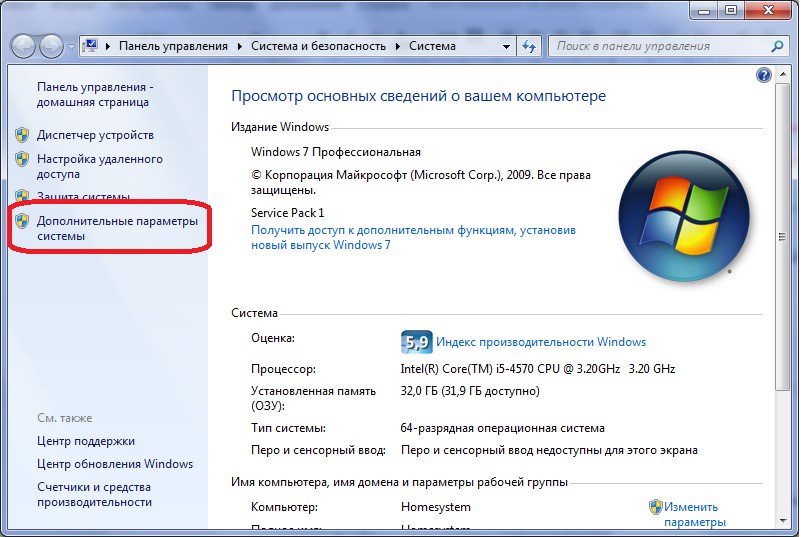 Во втором случае (при наборе «dxdiag») появляется информация об устройстве, драйверах и возможностях DirectX (вывод графики).
Во втором случае (при наборе «dxdiag») появляется информация об устройстве, драйверах и возможностях DirectX (вывод графики).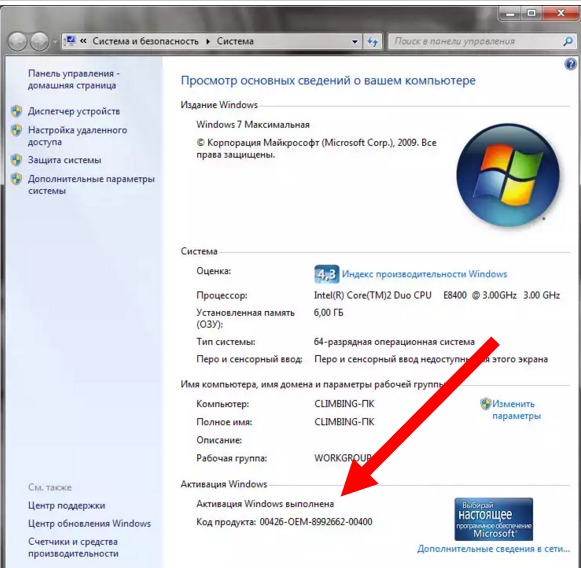

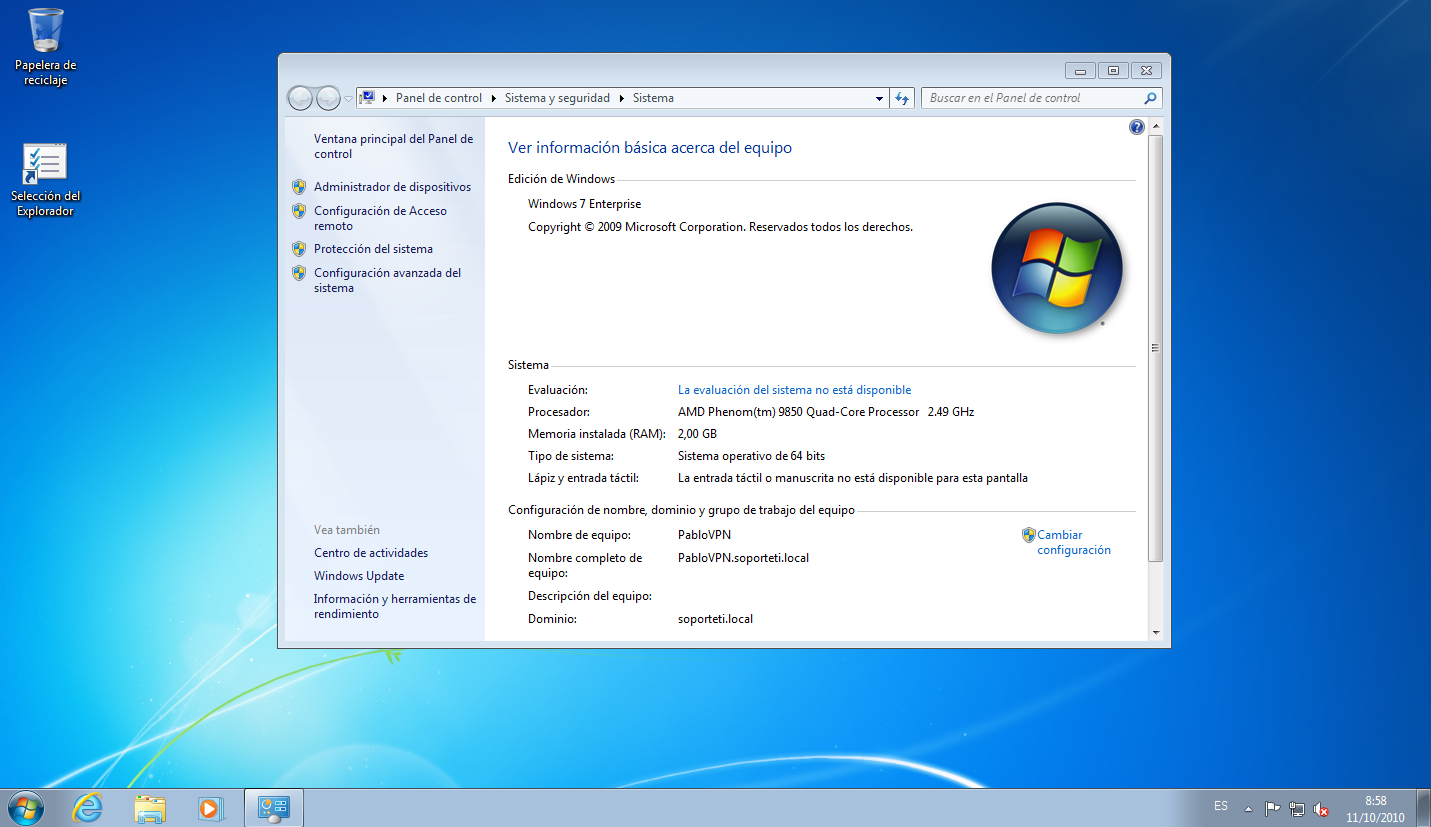
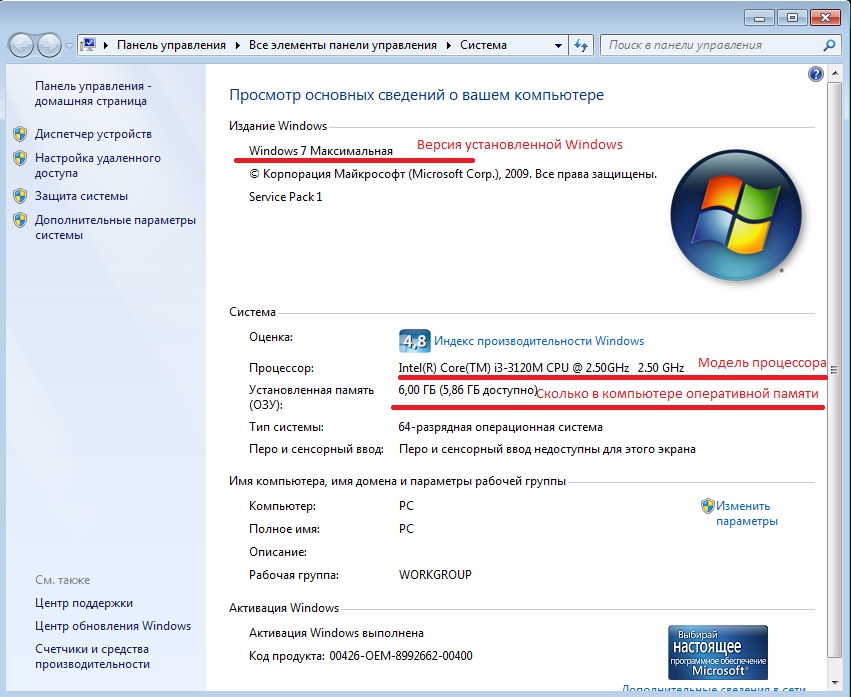 Это означает, что компьютер способен работать практически во всех областях.
Это означает, что компьютер способен работать практически во всех областях.

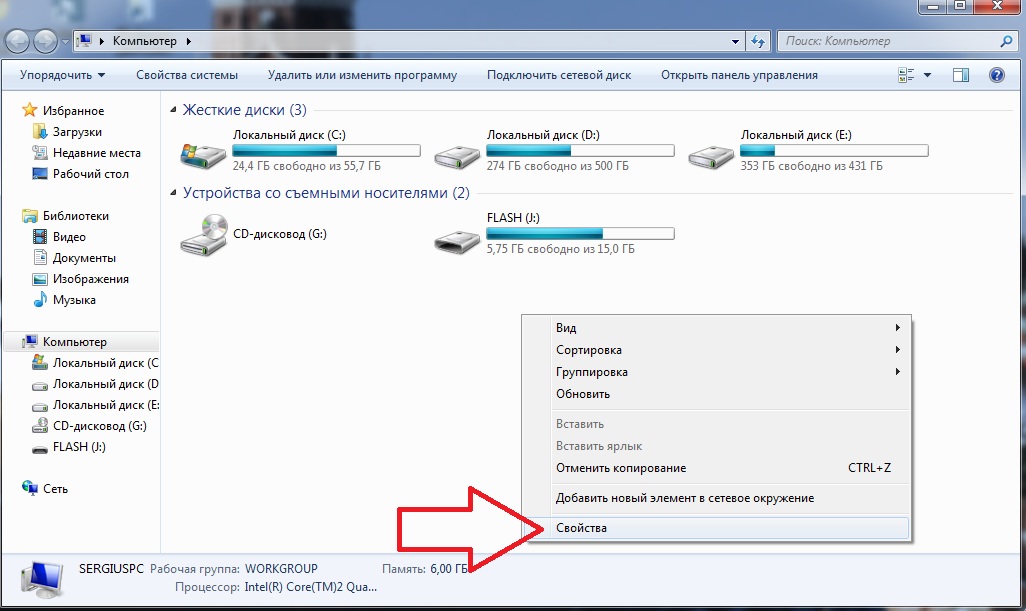
Ваш комментарий будет первым